Programando Robôs Lego NXT usando NXC
|
|
|
- Diego Peixoto Bernardes
- 8 Há anos
- Visualizações:
Transcrição
1 Programando Robôs Lego NXT usando NXC Daniele Benedettelli
2 Este texto foi traduzido para o português e disponibilizado gratuitamente com autorização do autor. Sua reprodução e sua distribuição são livres, desde que não seja feita nenhuma alteração e seja citada a fonte. Indicações de erros e sugestões são bem-vindas e podem ser feitas através do site: Título original: Programming LEGO NXT Robots using NXC (beta 30 or higher) Autor: Danielle Benedettelli Revisão: John Hansen Versão 2.2, 7 de junho de Tradução: Rafael Bermudes Revisão: Felipe Nascimento Martins NER@ Núcleo de Estudos em Robótica e Automação IFES Instituto Federal de Educação, Ciência e Tecnologia do Espírito Santo Edição: Janeiro de
3 Prefácio da edição brasileira Este texto foi traduzido para o português com autorização do autor, que também permitiu sua distribuição para utilização educacional. A tradução deste trabalho foi uma iniciativa pessoal, com o objetivo de divulgar um material introdutório sobre robótica móvel e programação a alunos do NER@ Núcleo de Estudos em Robótica e Automação do IFES, e a todos que desejam aprender a programar o NXT. A tradução deste material foi feita voluntariamente pelo aluno Rafael Bermudes, do curso de Engenharia de Controle e Automação do IFES. Gostaria de registrar meus agradecimentos ao Rafael por sua dedicação e pelo ótimo trabalho. Agradeço, também, ao Danielle Benedettelli, por ter gentilmente aceitado que fizéssemos a tradução e divulgação de seu texto. A partir de agora, leitores de língua portuguesa interessados em iniciar seus estudos em robótica móvel e, em especial, na programação de robôs NXT da Lego, também podem aproveitar este excelente trabalho. Felipe Nascimento Martins. Serra, ES, Brasil. Janeiro de
4 Prefácio Como aconteceu com os bons e velhos Mindstorms RIS, CyberMaster e Spybotics, para conseguir liberar o poder total dos blocos Mindstorms NXT você precisa de um ambiente de programação mais útil que o NXT-G, a linguagem gráfica similar ao National Instruments LabVIEW, que vem junto com o conjunto vendido. NXC é uma linguagem de programação inventada por John Hansen que foi especialmente designada para os robôs Lego. Se você nunca escreveu um programa antes, não se preocupe. NXC é bem fácil de usar e este tutorial te guiará nos primeiros passos da programação. Para que seja ainda mais fácil escrever os programas, existe o Bricx Command Center (BricxCC Centro de Comando Bricx). Esse sistema o ajuda a escrever seus programas, fazer o download deles para o robô, começá-los e pará-los, navegar pela memória flash do NXT, converter arquivos de som para usar com os blocos e muito mais. BricxXCC funciona quase como um editor de texto, porém com algumas funções extras. Este tutorial usará o BricxCC (versão ou superior) como ambiente de desenvolvimento integrado (IDE - Integrated Development Environment). Você pode fazer o download de graça do programa pelo endereço: BricxCC roda em PCs com Windows (95, 98, ME, NT, 2000, XP, Vista). A linguagem NXC também pode ser utilizada em outras plataformas. Você pode fazer o download do compilador em: A maior parte desse tutorial deve também ser aplicável a outras plataformas, exceto que você perderá algumas das ferramentas incluídas no BricxCC, como a color-coding (que automaticamente troca as cores de palavras especiais da linguagem enquanto você escreve seu código). Como comentário adicional, minha página da Web está cheia de conteúdo para Lego Mindstorms RCX e NXT, inclusive uma ferramenta de PC para comunicar com o NXT: Agradecimentos Muitos agradecimentos para John Hansen, cujo trabalho não tem preço! 4
5 Sumário PREFÁCIO DA EDIÇÃO BRASILEIRA 3 PREFÁCIO 4 AGRADECIMENTOS 4 SUMÁRIO 5 I. ESCREVENDO O SEU PRIMEIRO PROGRAMA 8 CONSTRUINDO UM ROBÔ 8 INICIALIZANDO O BRICX COMMAND CENTER 8 ESCREVENDO O PROGRAMA 9 RODANDO O PROGRAMA 10 ERROS NO SEU PROGRAMA 11 MUDANDO A VELOCIDADE 11 SUMÁRIO 12 II. UM PROGRAMA MAIS INTERESSANTE 13 FAZENDO CURVAS 13 COMANDOS DE REPETIÇÃO 13 ADICIONANDO COMENTÁRIOS 14 SUMÁRIO 15 III. USANDO VARIÁVEIS 16 DESLOCAMENTO EM ESPIRAL 16 NÚMEROS RANDÔMICOS 17 SUMÁRIO 18 IV. ESTRUTURAS DE CONTROLE 19 O COMANDO IF 19 O COMANDO DO 20 SUMÁRIO 20 V. SENSORES 21 ESPERANDO PELO SENSOR 21 AGINDO SOBRE UM SENSOR DE TOQUE 22 SENSOR DE LUZ 22 SENSOR DE SOM 23 SENSOR ULTRASSÔNICO 24 SUMÁRIO 25 5
6 VI. TAREFAS E SUB-ROTINAS 26 TAREFAS 26 SUB-ROTINAS 27 DEFININDO MACROS 28 SUMÁRIO 29 VII. FAZENDO MÚSICA 30 TOCANDO ARQUIVOS DE SOM 30 TOCANDO MÚSICA 30 SUMÁRIO 32 VIII. MAIS SOBRE MOTORES 33 PARANDO SUAVEMENTE 33 COMANDOS AVANÇADOS 33 CONTROLE PID 35 SUMÁRIO 36 IX. MAIS SOBRE SENSORES 37 MODO E TIPO DO SENSOR 37 SENSOR DE ROTAÇÃO 38 COLOCANDO VÁRIOS SENSORES EM APENAS UMA ENTRADA 39 SUMÁRIO 40 X. TAREFAS PARALELAS 41 UM PROGRAMA ERRADO 41 SEÇÕES CRÍTICAS E VARIÁVEIS MUTEX 41 USANDO SINALIZADORES 42 SUMÁRIO 43 XI. COMUNICAÇÃO ENTRE ROBÔS 44 MENSAGENS MASTER SLAVE 44 ENVIANDO NÚMEROS COM NOTIFICAÇÃO 45 COMANDOS DIRETOS 47 SUMÁRIO 47 XII. MAIS COMANDOS 48 TIMERS 48 DISPLAY DE MATRIZ DE PONTOS 48 SISTEMA DE ARQUIVOS. 49 SUMÁRIO 52 XIII. LEMBRETES FINAIS 53 6
7 7
8 I. Escrevendo o seu primeiro programa Neste capítulo irei lhe mostrar como escrever um programa extremamente simples. Nós vamos programar um robô para se mover para frente por 4 segundos e depois para trás por mais 4 segundos, e então parar. Nada muito espetacular, mas irá lhe apresentar uma ideia básica de programação e lhe mostrará como é fácil fazer isso. Mas, antes de que possamos escrever um programa, precisamos de um robô. Construindo um robô O robô que usaremos durante este tutorial é o Tribot, o primeiro andarilho que você é instruído a montar assim que você tira o conjunto NXT da caixa 1. A única diferença é que você precisa conectar o motor direito na porta A, o motor esquerdo na porta C e o motor da garra na porta B. Tenha certeza de ter instalado corretamente os drivers Fantom Mindstorms NXT que vêm com seu conjunto. Inicializando o Bricx Command Center Nós escrevemos nossos programas usando o Bricx Command Center. O inicie clicando duas vezes no ícone BricxCC. (Eu assumo que você já instalou o BricxCC. Caso não tenha feito, faça o download dele pelo Web Site (veja no prefácio) e instale o mesmo em qualquer diretório que desejar. O programa irá lhe perguntar onde localizar o robô. Ligue o robô e pressione OK. O programa irá (muito provavelmente) automaticamente achar o robô. Agora a interface de usuário aparecerá como mostrado a seguir (sem a aba de texto). 1 N. do R.: O kit NXT 2.0 não traz instruções de montagem do robô Tribot. Você pode encontrar tais instruções em: 8
9 A interface se parece com um editor de texto tradicional, com o menu usual, botões de abrir e salvar arquivos, editar arquivos etc. Porém, existem também menus especiais para compilação, fazer download de programas para o robô e para receber informação do robô. Esses você pode ignorar por agora. Nós vamos escrever um novo programa, então aperte o botão New File para criar uma nova janela vazia. Escrevendo o programa Agora digite o seguinte programa: OnFwd(OUT_A, 75); OnFwd(OUT_C, 75); Wait(4000); OnRev(OUT_AC, 75); Wait(4000); Off(OUT_AC); Poder parecer um pouco complicado de início, então vamos analisá-lo. Programar em NXC consiste em tarefas. Nosso programa só possui uma tarefa, chamada de main. Cada programa precisa ter uma tarefa chamada main que é a que será executada pelo robô. Você aprenderá mais sobre tarefas no Capítulo VI. Uma tarefa consiste de um número de comandos, também chamados de statements. Existem chaves antes e depois dos statements para deixar claro que todos eles pertencem a uma respectiva tarefa. Cada statement termina com um ponto e vírgula. Dessa forma fica claro onde cada comando termina e onde o próximo comando começa. Então, uma tarefa parecerá geralmente como se segue: 9
10 Nosso programa possui seis statements. Vamos olhar uma por vez: OnFwd(OUT_A, 75); Este comando manda o robô ligar a saída A, ou seja, o motor conectado à saída chamada A no NXT, para se mover pra frente. O número seguinte atribui a velocidade do motor para 75% da velocidade máxima. OnFwd(OUT_C, 75); Mesmo statement, mas agora nós ligamos o motor C. Depois desses dois comandos, ambos os motores estão rodando e o robô se move para frente. Wait(4000); Agora é hora de esperar um pouco. Este statement nos diz para esperar por 4 segundos. O argumento, isto é, o número entre parênteses, mostra o número em 1/1000 de segundo: então você pode precisamente dizer o quanto o programa deve esperar. Por 4 segundos (4000ms), o programa fica em espera (sleep) enquanto o robô continua a se mover para frente. OnRev(OUT_AC, 75); O robô já se moveu o suficiente, então agora dizemos para ele se mover em direção reversa, ou seja, para trás. Note que podemos acionar ambos os motores usando OUT_AC como argumento. Nós poderíamos ter combinado os dois primeiros comandos da mesma forma. Wait(4000); Novamente nós esperamos mais 4 segundos. Off(OUT_AC); statement1; statement2; E, finalmente, desligamos ambos os motores. Esse é o programa inteiro. Ele move ambos os motores para frente por 4 segundos, então para trás por 4 segundos e finalmente os desliga. Você provavelmente notou as cores enquanto digitava o programa. Elas aparecem automaticamente. As cores e estilos usados pelo editor quando ele destaca a sintaxe são customizáveis. Rodando o programa Uma vez que você tenha escrito o programa, ele precisa ser compilado (convertido em código binário para que o robô possa entender e executar) e enviado ao robô usando cabo USB ou adaptador Bluetooth (fazer o download para o robô). Aqui você pode ver os botões que lhe permitem (da esquerda para direita) compilar, fazer o download, rodar e parar o programa. Aperte o segundo botão e, assumindo que você não cometeu nenhum erro enquanto digitava o programa, ele será compilado e o download será feito. (Caso existam erros no seu programa você será notificado; veja a seguir.) 10
11 Agora você pode rodar o programa. Para fazer isso, vá para o menu My Files OnBric, Software files, e rode o programa 1_simple. Lembre-se: arquivos de software do sistema de arquivos NXT possuem o mesmo nome que os arquivos de fonte NXT. Também, para que o programa rode automaticamente, você pode usar o atalho CTRL+F5 ou, após fazer o download do programa, apertar o botão verde run. O robô fez o que você esperava? Caso não tenha feito, veja se os cabos estão devidamente conectados. Erros no seu programa Quando está digitando programas existe uma chance razoável que você cometa alguns erros. O compilador nota os erros e os relata na parte de baixo da janela, como na figura a seguir: Ele automaticamente seleciona o primeiro erro (nós digitamos errado o nome do motor). Quando existem mais erros, você pode clicar nas mensagens de erro e ir até eles. Note que frequentemente erros no início do programa causam erros em outros lugares. Então é melhor corrigir apenas os primeiros erros e então tentar compilar o programa de novo. Note, também, que o destaque da sintaxe ajuda bastante a evitar os erros. Por exemplo, na última linha nós digitamos Of em vez de Off. Como este é um comando desconhecido, ele não foi destacado. Existem também erros que não são encontrados pelo compilador. Se nós tivéssemos digitado OUT_B o motor errado seria ligado. Caso seu robô apresente comportamento inesperado, muito provavelmente existe algo de errado em seu programa. Mudando a velocidade Como você notou, o robô se moveu bem rápido. Para mudar a velocidade apenas mude o segundo parâmetro dentro dos parênteses. A potência é um número entre 0 e é o mais rápido, 0 significa parar (os servomotores do NXT irão manter posição). Aqui está uma nova versão do nosso programa que faz os motores se moverem mais devagar: 11
12 OnFwd(OUT_AC, 30); Wait(4000); OnRev(OUT_AC, 30); Wait(4000); Off(OUT_AC); Sumário Neste capítulo você escreveu seu primeiro programa em NXC usando BricxCC. Agora você sabe como digitar um programa, como fazer o download dele para o robô e como fazer o robô executar o programa. BricxCC pode fazer muito mais coisas. Para descobri-las, leia a documentação que vem com ele. Este tutorial irá principalmente lidar com a linguagem NXC e só mencionar certas ferramentas do BricxCC quando você realmente precisar delas. Você também aprendeu aspectos importantes da linguagem NXC. Em primeiro lugar, você aprendeu que cada programa possui uma tarefa principal chamada main que sempre será executada pelo robô. Aprendeu também os três comandos básicos para motor: OnFwd(), OnRev() e Off(). Por último, aprendeu sobre o comando Wait(). 12
13 II. Um programa mais interessante Nosso primeiro programa não foi tão espantoso. Então vamos tentar torná-lo mais interessante. Nós vamos fazer isso em um número de etapas, introduzindo algumas características da nossa linguagem de programação NXC. Fazendo curvas Você pode fazer seu robô girar parando ou revertendo a direção de um dos dois motores. Aqui vai um exemplo. Digite o código, faça o download para o robô e deixe rodar. Ele deve andar um pouco e então fazer uma curva de 90º à direita. OnFwd(OUT_AC, 75); Wait(800); OnRev(OUT_C, 75); Wait(360); Off(OUT_AC); Você poderá ter de testar alguns números diferentes de 360 no segundo Wait()para fazer a curva de 90º. Isso depende do tipo de superfície em que o robô está se movendo. Ao invés de mudar o valor no programa é mais fácil usar um nome para esse número. No NXC você pode definir valores constantes como mostrado no programa a seguir. #define MOVE_TIME 1000 #define TURN_TIME 360 OnFwd(OUT_AC, 75); Wait(MOVE_TIME); OnRev(OUT_C, 75); Wait(TURN_TIME); Off(OUT_AC); As primeiras duas linhas definem duas constantes. Essas agora podem ser usadas por todo o programa. Definir constantes é bom por duas razões: torna o programa mais legível e é mais fácil de mudar valores. Note que BricxCC dá as instruções define sua própria cor. Como veremos no Capítulo VI, você pode definir outras coisas além de constantes. Comandos de Repetição Vamos tentar escrever um programa que faz o robô descrever uma trajetória quadrada. Isso significa: Andar para frente, virar 90º, andar para frente de novo, virar 90º etc. Nós poderíamos repetir o pedaço de código acima quatro vezes, mas isso pode ser feito de modo mais fácil usando o comando repeat. 13
14 #define MOVE_TIME 500 #define TURN_TIME 500 repeat(4) OnFwd(OUT_AC, 75); Wait(MOVE_TIME); OnRev(OUT_C, 75); Wait(TURN_TIME); Off(OUT_AC); O número dentro do parênteses do comando repeat indica quantas vezes o código dentro das chaves deve ser executado. Note que, no programa acima, nós também indentamos 2 os statements. Isso não é necessário, mas torna o programa mais legível. Como exemplo final, vamos fazer o robô descrever a trajetória quadrada 10 vezes. Aqui está o programa: #define MOVE_TIME 1000 #define TURN_TIME 500 repeat(10) repeat(4) OnFwd(OUT_AC, 75); Wait(MOVE_TIME); OnRev(OUT_C, 75); Wait(TURN_TIME); Off(OUT_AC); Agora um comando repeat está dentro de outro. Nós chamamos isso de comando repeat aninhado. Você pode aninhar quantos comandos repeat você quiser. Tome cuidado com as chaves e com a indentação usada no programa. A tarefa começa na primeira chave e termina na última. O primeiro comando repeat começa na segunda chave e termina na quinta. O repeat aninhado começa na terceira chave e termina na quarta. Como se observa, as chaves sempre vêm em pares e o pedaço de código entre as chaves é indentado. Adicionando Comentários Para fazer seu programa ainda mais legível, é bom adicionar alguns comentários. Sempre que você colocar um // em uma linha, o resto dessa linha é ignorado pelo compilador e pode ser usado para comentários. Um comentário muito longo pode ser colocado entre /* e */. Comentários são destacados no BricxCC. O programa inteiro se parecerá como se segue: 2 N. do R.: Indentação é o ato de organizar os comandos do programa de forma que todos de um mesmo grupo sejam iniciados na mesma coluna. Comandos de um sub-grupo ficam mais à direita. 14
15 /* 10 SQUARES Este programa faz o robô se deslocar 10 quadrados */ #define MOVE_TIME 500 // Tempo para movimento em linha reta #define TURN_TIME 360 // Tempo para fazer curva de 90º repeat(10) // Faz 10 quadrados repeat(4) OnFwd(OUT_AC, 75); Wait(MOVE_TIME); OnRev(OUT_C, 75); Wait(TURN_TIME); Off(OUT_AC); // Desliga ambos os motores Sumário Neste capítulo você aprendeu a utilizar o comando repeat e o uso dos comentários. Você também viu a funcionalidade de chaves aninhadas e também o uso de indentação. Com tudo que você já sabe, você pode fazer o robô se locomover por qualquer tipo de caminho. Um bom exercício é praticar e escrever variações dos programas desse capítulo antes de continuar para o próximo. 15
16 III. Usando Variáveis Variáveis constituem um aspecto muito importante de qualquer linguagem de programação. Variáveis são endereços de memória em que nós podemos guardar um valor. Nós podemos usar esse valor em lugares diferentes e podemos alterá-lo. Deixe-nos demonstrar o uso de variáveis com um exemplo. Deslocamento em espiral Assuma que nós queremos adaptar o programa acima de forma que o robô se desloque em espiral. Isso pode ser alcançado ao fazer o tempo de sleep maior para cada deslocamento em linha reta posterior. Ou seja, nós queremos aumentar o valor de MOVE_TIME a cada vez. Mas, como faremos isso? MOVE_TIME é uma constante, portanto não pode ser mudado. Nós precisamos de uma variável. Variáveis podem ser facilmente definidas em NXC. Aqui está o programa de espiral. #define TURN_TIME 360 int move_time; // define uma variável move_time = 200; // define um valor inicial repeat(50) OnFwd(OUT_AC, 75); Wait(move_time); // usa a variável para esperar OnRev(OUT_C, 75); Wait(TURN_TIME); move_time += 200; // aumenta o valor da variável Off(OUT_AC); As linhas de interesse estão indicadas com os comentários. Primeiro nós definimos uma variável digitando a palavra-chave int seguido por um nome de nossa escolha (normalmente usa-se palavras em caixa baixa para nomes de variáveis e em caixa alta para constantes, mas isso não é necessário). O nome precisa começar com uma letra, mas pode conter números e underscore ( _ ). Nenhum outro símbolo é permitido (o mesmo se aplica a constantes, nomes de tarefa etc.). A palavra int é definida para inteiros. Somente números inteiros podem ser guardados nela. Na segunda linha nós designamos o valor de 200 para a variável. A partir de agora, em qualquer lugar que você use a variável, seu valor será 200. Em seguida está o loop de repetição no qual usamos a variável para indicar o tempo de sleep e, no final do loop, aumentamos o valor da variável em 200. Assim, o robô espera na primeira vez 200 ms, na segunda vez 400 ms, na terceira vez 600 ms e assim por diante. Além de adicionar valor a uma variável nós podemos também multiplicar o valor de uma variável com um número usando *=, subtrair usando -= e dividir usando /= (Note que para divisão o resultado é arredondado para o inteiro mais próximo.). Você também pode adicionar uma variável a outra e escrever expressões mais complicadas. O próximo exemplo não tem nenhum efeito no hardware do seu robô, já que não sabemos usar o display do NXT ainda! 16
17 int aaa; int bbb,ccc; int values[]; aaa = 10; bbb = 20 * 5; ccc = bbb; ccc /= aaa; ccc -= 5; aaa = 10 * (ccc + 3); // aaa agora é igual a 80 ArrayInit(values, 0, 10); // Aloca 10 elementos = 0 values[0] = aaa; values[1] = bbb; values[2] = aaa*bbb; values[3] = ccc; Note nas primeiras duas linhas que podemos definir múltiplas variáveis em apenas uma linha. Nós também poderíamos ter combinado todas as três em apenas uma linha. A variável chamada values é um vetor (array), ou seja, uma variável que possui mais de um número: um array pode ser indexado com um número dentro de colchetes. Em NXC, vetores de valores inteiros são declarados como: int nomedavariavel[]; Então, essa linha aloca 10 elementos e os inicializa como sendo 0. ArrayInit(values, 0, 10); Números randômicos Em todos os programas anteriores nós definimos exatamente o que o robô deveria fazer. Só que as coisas ficam mais interessantes quando o robô faz coisas que não sabemos. Nós queremos alguma aleatoriedade nos movimentos. Em NXC você pode criar números aleatórios. O programa a seguir faz com que o robô se desloque de modo aleatório. Ele constantemente se desloca para frente por uma quantidade de tempo aleatória e então faz uma curva aleatória. int move_time, turn_time; while(true) move_time = Random(600); turn_time = Random(400); OnFwd(OUT_AC, 75); Wait(move_time); OnRev(OUT_A, 75); Wait(turn_time); Esse programa declara duas variáveis e então as inicializa com números randômicos. Random(600)significa um número aleatório entre 0 e 600 (o valor máximo não é incluído no escopo de números retornados). A cada vez que você chamar o comando Random os números serão diferentes. Note que poderíamos evitar o uso de variáveis ao escrever diretamente, por exemplo, Wait(Random(600)). Você pode ver um novo tipo de loop aqui. Em vez de usar o comando repeat nós usamos while(true). O comando while repete todos os statements abaixo dele enquanto a condição entre parênteses for verdadeira. A palavra especial true é sempre verdadeira, então as condições entre as chaves se repetirão para sempre (ou até que você aperte o botão cinza escuro do NXT). Você aprenderá mais sobre o comando while no capítulo IV. 17
18 Sumário Nesse capítulo você aprendeu o uso de variáveis e de vetores. Você pode declarar outros tipos de dados além de int: short, long, byte, bool e string. Você também aprendeu como criar números aleatórios, com os quais você pode dar ao robô um comportamento imprevisível. No final vimos como usar o statement while para criar um loop infinito (que é executado para sempre). 18
19 IV. Estruturas de controle Nos capítulos anteriores vimos os comandos repeat e while. Esses statements controlam a forma que outros comandos no programa são executados. Eles são chamados de estruturas de controle. Nesse capítulo veremos outras estruturas de controle. O comando if Algumas vezes você pode querer que uma parte particular do seu programa só seja executada em certas ocasiões. Neste caso, o comando if é usado. Deixe-me dar um exemplo. Novamente mudaremos o programa em que viemos trabalhando até agora, mas de um jeito novo. Nós queremos que o robô se desloque em linha reta e, então, faça uma curva à direita ou à esquerda. Para fazer isso precisamos de números aleatórios de novo. Pegaremos um número aleatório que pode ser tanto positivo quanto negativo. Se for menor que 0, viramos à direita; caso contrário, viramos para a esquerda. Aqui vai o programa: #define MOVE_TIME 500 #define TURN_TIME 360 while(true) OnFwd(OUT_AC, 75); Wait(MOVE_TIME); if (Random() >= 0) OnRev(OUT_C, 75); else OnRev(OUT_A, 75); Wait(TURN_TIME); O comando if é um pouco parecido com o comando while no sentido de que se a condição entre parênteses é verdadeira a parte entre as chaves é executada. Caso contrário, a parte entre as chaves depois da palavra else é executada. Vamos analisar melhor a condição que usamos: Random() >= 0. Isso significa que Random() precisa ser maior ou igual a 0 para que a condição seja verdadeira. Você pode comparar valores de maneiras diferentes. Aqui estão os mais importantes: == igual a 3 < menor que <= menor ou igual a > maior que >= maior ou igual a!= não é igual a (ou diferente de) Você pode combinar condições usando &&, que significa e, ou, que significa ou. Alguns exemplos de condições: true sempre verdadeira false nunca verdadeira ttt!= 3 verdadeira quando tt não é igual a 3 (ttt >= 5) && (ttt <= 10) verdadeira quando ttt estiver entre 5 e 10 (aaa == 10) (bbb == 10) verdadeira se aaa ou bbb (ou ambos) forem iguais a 10 3 N. do R.: Deve-se ter atenção ao fazer a comparação de igualdade, que é representada por dois sinais de igual seguidos (==). O uso de apenas um sinal de igual (=) significa atribuição de valores, e não deve ser usado em comparação de igualdade! 19
20 Note que o comando if tem duas partes. A parte imediatamente após a condição, que é executada quando a condição é verdadeira, e a parte após o else, que é executada caso a condição seja falsa. A palavra-chave else e a parte após a mesma são opcionais. Significa que você pode omiti-las se não há nada a fazer quando a condição é falsa. O comando do Aqui vai outra estrutura de controle, o comando do. Ele tem a seguinte forma: do statements; while (condição); Os statements entre as chaves depois do comando do serão executadas enquanto a condição for verdadeira. A condição possui a mesma forma do que a que descrevemos acima para o comando if. Aqui vai um exemplo de um programa. O robô se descola aleatoriamente por 20 segundos e então pára. int move_time, turn_time, total_time; total_time = 0; do move_time = Random(1000); turn_time = Random(1000); OnFwd(OUT_AC, 75); Wait(move_time); OnRev(OUT_C, 75); Wait(turn_time); total_time += move_time; total_time += turn_time; while (total_time < 20000); Off(OUT_AC); Note que o comando do se comporta quase da mesma forma que o comando while. Porém, no comando while, a condição é testada antes de se executar os statements, enquanto no comando do a condição só é testada no final. Para o comando while, talvez os statements nem sejam executados, mas para o comando do eles são executados ao menos uma vez. Sumário Neste capítulo nós vimos duas novas estruturas de controle: o comando if e o comando do. Juntos com os comandos repeat e while eles são statements que controlam a forma que o programa é executado. É muito importante que você entenda o que cada um faz, portanto, é melhor que treine por si só mais alguns exemplos antes de continuar. 20
21 V. Sensores É claro que você pode ligar sensores ao NXT para que o robô reaja a estímulos externos. Antes que eu possa mostrar como fazer isso, precisamos mudar o robô um pouco adicionando um sensor de toque. Como antes, siga as instruções do Tribot para montar o pára-choque dianteiro. Conecte o sensor de toque à porta de entrada 1 do NXT. Esperando pelo sensor Vamos começar com um programa muito simples no qual o robô se desloca para frente até bater em alguma coisa. Aqui vai: SetSensor(IN_1,SENSOR_TOUCH); OnFwd(OUT_AC, 75); until (SENSOR_1 == 1); Off(OUT_AC); Aqui estão duas linhas importantes. A primeira linha do programa diz ao robô qual o tipo de sensor que usamos. IN_1 é o numero da entrada que conectamos o sensor. As outras entradas para sensores são chamadas IN_2, IN_3 e IN_4. SENSOR_TOUCH indica que este é um sensor de toque. Para o sensor de luz devemos usar SENSOR_LIGHT 4. Depois que especificamos o tipo de sensor, o programa liga ambos os motores e o robô começa a se mover para frente. O próximo statement é uma construção muito útil. Ele espera até que a condição entre parênteses seja verdadeira. A condição diz que o valor do SENSOR_1 precisa ser 1, o que significa que o sensor foi pressionado. Enquanto o sensor não for pressionado, o valor é 0. Então esse comando espera até o sensor ser pressionado. Quando a condição é cumprida, os motores são desligados e a tarefa se encerra. 4 O kit NXT 2.0 não vem com o sensor de luz aqui mencionado. Em seu lugar, traz um sensor de cor, que também pode funcionar como um sensor de luz. A nota da próxima página explica a função para seu uso. 21
22 Agindo sobre um sensor de toque Vamos tentar agora fazer com que o robô se desvie de obstáculos. Sempre que o robô atingir um objeto, nós faremos ele se mover para trás um pouco, fazer uma curva e então continuar. Eis o programa: SetSensorTouch(IN_1); OnFwd(OUT_AC, 75); while (true) if (SENSOR_1 == 1) OnRev(OUT_AC, 75); Wait(300); OnFwd(OUT_A, 75); Wait(300); OnFwd(OUT_AC, 75); Como no exemplo anterior, nós primeiro indicamos o tipo de sensor. Em seguida o robô começa a se mover para frente. No loop infinito do comando while nós constantemente testamos se o sensor está sendo tocado, e, se acontecer, ele retrocede por 300ms, faz uma curva para direita por 300ms e continua a se mover para frente de novo. Sensor de luz Além do sensor de toque, você também recebe um sensor de luz, um sensor de som e um sensor digital ultrassônico com o sistema Mindstorm NXT 5. O sensor de luz pode ser acionado para emitir luz ou não, então você pode mensurar a quantidade de luz refletida ou de luz ambiente em uma direção particular. Medir a luz refletida é particularmente útil quando se faz o robô seguir uma linha no chão. Isso é o que vamos fazer no próximo exemplo. Para seguir com as experimentações, termine de montar o Tribot. Conecte o sensor de luz à entrada 3, o sensor de som à entrada 2 e o sensor ultrassônico à entrada 4, como indicado pelas instruções. 5 N. do R.: os sensores que acompanham o kit NXT 2.0 são de toque (duas unidades), de ultrassom e de cor/luz (que também pode determinar a cor de um objeto, além de funcionar como sensor de luz). 22
23 Nós também vamos precisar da zona de teste com a trilha preta que vem com o conjunto NXT. O princípio básico de seguir a linha é que o robô tenta se manter na borda da linha preta, afastando-se da linha se o nível de luz está muito baixo (e o sensor está no meio da linha) e tomando a direção da linha se o sensor está fora da trilha e detecta um nível de luz muito alto. Aqui está um programa muito simples de seguir a linha com um único valor limiar (threshold) de luz. 6 #define THRESHOLD 40 SetSensorLight(IN_3); // ou SetSensor(S3,SENSOR_COLORRED); OnFwd(OUT_AC, 75); while (true) if (Sensor(IN_3) > THRESHOLD) OnRev(OUT_C, 75); Wait(100); until(sensor(in_3) <= THRESHOLD); OnFwd(OUT_AC, 75); O programa primeiro configura a porta 3 como um sensor de luz. Depois ele comanda o robô para se mover para frente e entra num loop infinito. Sempre que o valor de luz é maior do que 40 (nós usamos uma constante aqui que pode ser adaptada facilmente, porque depende muito da luz no ambiente) nós revertemos um motor e esperamos até estarmos na trilha novamente. Como você pode ver quando você executar o programa, o movimento não é muito suave. Experimente adicionar um Wait(100) 7 antes do comando until para que o robô se mova melhor. Note que o programa não funciona para uma trilha que se move no sentido anti-horário. Para habilitar movimento por um caminho arbitrário é necessário um programa muito mais complicado. Para ler a intensidade da luz ambiente com o LED desligado, configure o sensor da seguinte forma: 8 SetSensorType(IN_3,IN_TYPE_LIGHT_INACTIVE); SetSensorMode(IN_3,IN_MODE_PCTFULLSCALE); ResetSensor(IN_3); Sensor de som Usando o sensor de som você pode transformar seu conjunto NXT em um clapper 9! Nós vamos escrever um programa que espera por um som alto e dirige o robô até que outro som seja detectado. Conecte o sensor de som na entrada 2, como descrito no guia de instruções do Tribot. 6 N. do R.: Para usar o sensor de cor (presente no kit NXT 2.0) no lugar do sensor de luz, use a opção: SetSensor(S3,SENSOR_COLORRED); Mais informações: sensor_type_modes.html 7 N. do R.: O valor de espera deve ser ajustado dependendo da espessura da trilha e da configuração do caminho a ser seguido pelo robô. 8 N. do R.: Para o sensor de cor, substitua IN_TYPE_LIGHT_INACTIVE por IN_TYPE_COLORNONE. 9 N. do R.: Clapper é um dispositivo ativado por som. O sensor de som não está presente no kit NXT
24 #define THRESHOLD 40 #define MIC SENSOR_2 SetSensorSound(IN_2); while(true) until(mic > THRESHOLD); OnFwd(OUT_AC, 75); Wait(300); until(mic > THRESHOLD); Off(OUT_AC); Wait(300); Primeiro definimos uma constante THRESHOLD e um outro nome para o SENSOR_2: na tarefa principal, nós configuramos a porta 2 para ler dados que vêm do sensor de som e começamos um loop infinito. Usando o comando until, o programa espera o nível de som ser maior do que o limiar que escolhemos: note que o SENSOR_2 não é apenas um nome, mas um macro que retorna o valor do som lido pelo sensor. Se um som alto ocorrer, o robô começa a mover em linha reta até que outro som o faça parar. O comando wait foi inserido porque de outra maneira começaria e pararia instantaneamente: de fato, o NXT é tão rápido que quase não gasta tempo para executar as duas linhas entre os dois comandos until. Se você transformar o primeiro e o segundo wait em comentários (para que as linhas sejam ignoradas) você entenderá isso melhor. Uma alternativa para o uso do until para esperar eventos é usar o while, colocando entre parênteses uma condição complementar, exemplo: while(mic <= THRESHOLD). Não há muito mais coisas para saber sobre sensores analógicos do NXT; apenas lembre-se que ambos os sensores de luz e de som retornam uma leitura de 0 a 100. Sensor Ultrassônico O sensor ultrassônico funciona como um sonar: falando grosseiramente, ele envia uma rajada de ondas ultrassônicas e mede o tempo necessário para que as ondas sejam refletidas de volta pelo objeto em vista. Esse é um sensor digital, significando que ele possui um dispositivo embutido integrado para analisar e enviar dados. Com esse novo sensor você pode fazer um robô enxergar e evitar um obstáculo antes de necessariamente atingi-lo (como no caso de um sensor de toque). #define NEAR 15 //cm SetSensorLowspeed(IN_4); while(true) OnFwd(OUT_AC,50); while(sensorus(in_4)>near); Off(OUT_AC); OnRev(OUT_C,100); Wait(800); Este programa inicializa a porta 4 para ler dados do sensor digital de ultrassom; então roda um loop infinito em que o robô anda em linha reta até que algo mais perto do que NEAR cm (15 cm, no nosso exemplo) é avistado, então ele vira um pouco e começa a ir em linha reta novamente. 24
25 Sumário Neste capítulo você viu como trabalhar com todos os sensores incluídos no conjunto NXT. Também vimos como os comandos until e while são úteis quando se usa sensores. Eu recomendo que você escreva alguns programas por si só nesse ponto. Você tem todos os ingredientes para dar a seus robôs comportamentos bem complicados: tente traduzir para NXC os programas simples que são mostrados no guia de programação do Robo Center, o software padrão do NXT. 25
26 VI. Tarefas e Sub-rotinas Até agora todos os nossos programas consistiram em uma única tarefa. Porém, programas NXC podem ter múltiplas tarefas. Também é possível usar trechos de código nas chamadas sub-rotinas. Usar tarefas e sub-rotinas torna seu programa mais fácil de entender e mais compacto. Neste capítulo nós iremos ver as várias possibilidades. Tarefas Um programa de NXC consiste em 255 tarefas no máximo; cada uma possui um nome único. A tarefa chamada main precisa sempre existir, já que é a primeira tarefa que será executada. As outras tarefas serão executadas apenas quando a tarefa em execução as chamar, ou se estão explicitamente agendadas no main; a tarefa main precisa ser finalizada antes que as outras possam começar. A partir daí, ambas as tarefas estão rodando simultaneamente. Deixe-me mostrar o uso de tarefas. Nós queremos fazer um programa em que o robô se desloca em trajetória quadrada, como fizemos antes. Porém, quando atingir um obstáculo, ele deve reagir a isso. É difícil escrever o programa em apenas uma tarefa, porque o robô precisa fazer duas coisas ao mesmo tempo: se deslocar (ou seja, ligar e desligar os motores no tempo certo) e vigiar os sensores. Então é melhor usar duas tarefas para isso, uma tarefa o faz descrever a trajetória quadrada; a outra o faz reagir aos sensores. Eis o programa: mutex movemutex; task move_square() while (true) Acquire(moveMutex); OnFwd(OUT_AC, 75); Wait(1000); OnRev(OUT_C, 75); Wait(500); Release(moveMutex); task check_sensors() while (true) if (SENSOR_1 == 1) Acquire(moveMutex); OnRev(OUT_AC, 75); Wait(500); OnFwd(OUT_A, 75); Wait(500); Release(moveMutex); Precedes(move_square, check_sensors); SetSensorTouch(IN_1); A tarefa main apenas seleciona o tipo de sensor e então inicializa as outras tarefas, adicionando-as na fila de espera; depois disso, a tarefa main termina. A tarefa move_square move o robô pra sempre em quadrados. A tarefa check_sensors checa se o sensor de toque foi apertado, e, caso tenha sido, dirige o robô para fora do obstáculo. É muito importante lembrar que tarefas inicializadas estão rodando ao mesmo momento e isso pode levar a comportamentos inesperados, caso ambas as tarefas tentem mover os motores como é presumido que façam. 26
27 Para evitar esse tipo de problema, nós declaramos um tipo estranho de variável chamado mutex (mutual exclusion ou exclusão mútua): só podemos agir sobre essa variável usando as funções Acquire e Release. Ao escrever pedaços de código entre essas funções temos a certeza que apenas uma tarefa por vez terá total controle sobre os motores. Esses tipos de variáveis mutex são chamados de semaphores (sinalizadores) e esse tipo de técnica de programação se chama concurrent programming (programação coincidente); esse argumento será descrito em detalhes no capítulo X. Sub-rotinas Às vezes você precisará do mesmo pedaço de código em múltiplas partes do seu programa. Nesse caso você pode colocar esse pedaço de código em uma sub-rotina e nomeá-lo. Agora você pode executar esse pedaço de código simplesmente o chamando dentro de uma tarefa. Veja um exemplo: sub turn_around(int pwr) OnRev(OUT_C, pwr); Wait(900); OnFwd(OUT_AC, pwr); OnFwd(OUT_AC, 75); Wait(1000); turn_around(75); Wait(2000); turn_around(75); Wait(1000); turn_around(75); Off(OUT_AC); Nesse programa definimos uma sub-rotina que faz o robô girar em torno de seu centro. A tarefa principal chama a sub-rotina três vezes. Note que nós chamamos a sub-rotina escrevendo seu nome e passando um argumento numérico dentro dos parênteses após o nome. Caso a sub-rotina não aceite argumentos, apenas ponha parênteses vazios (). Elas se parecem com vários comandos que já vimos. O principal benefício das sub-rotinas é que elas são salvas uma única vez no NXT e isso economiza memória. Porém, quando as sub-rotinas são pequenas, pode ser melhor usar funções inline no lugar. Elas não são armazenadas separadamente, mas sim copiadas em cada lugar que são usadas. Isso pode usar mais memória, porém não há limite para o uso de funções inline. Elas podem ser declaradas da seguinte forma: inline int Name( Args ) //corpo; return x*y; Definir e chamar funções inline se faz da mesma forma que se faz com as sub-rotinas. Então o exemplo acima, usando funções inline, se pareceria como se segue: 27
28 inline void turn_around() OnRev(OUT_C, 75); Wait(900); OnFwd(OUT_AC, 75); OnFwd(OUT_AC, 75); Wait(1000); turn_around(); Wait(2000); turn_around(); Wait(1000); turn_around(); Off(OUT_AC); No exemplo acima nós podemos fazer o tempo de virada um argumento para a função, como nos exemplos abaixo: inline void turn_around(int pwr, int turntime) OnRev(OUT_C, pwr); Wait(turntime); OnFwd(OUT_AC, pwr); OnFwd(OUT_AC, 75); Wait(1000); turn_around(75, 2000); Wait(2000); turn_around(75, 500); Wait(1000); turn_around(75, 3000); Off(OUT_AC); Note que nos parênteses após o nome da função inline nós especificamos o(s) argumento(s) da função. Indicamos neste caso que o argumento é um inteiro (existem outras escolhas) e que o nome é turntime. Quando existem mais argumentos, você deve separá-los com vírgulas. Note que no NXC, sub é o mesmo que void; Além disso, funções podem ter outros tipos de retorno além de void, podem retornar um valor de inteiro ou de string para quem chamou a função: para mais detalhes, veja o guia NXC 10. Definindo macros Existe ainda outro jeito de dar nome a pedaços pequenos de código. Você pode definir macros em NXC (não confunda com macros do BricxCC). Já vimos antes que podemos definir constantes usando #define, dando a elas um nome. Na verdade, podemos definir qualquer tipo de código. Aqui vai o mesmo programa, porém usando macros para virar. 10 N. do R.: O guia NXC está disponível em: 28
29 #define turn_around \ OnRev(OUT_B, 75); Wait(3400); OnFwd(OUT_AB, 75); OnFwd(OUT_AB, 75); Wait(1000); turn_around; Wait(2000); turn_around; Wait(1000); turn_around; Off(OUT_AB); Depois do statement #define a palavra turn_around irá representar todo o texto após ela. Agora aonde quer que você digite turn_around, ela será substituída por esse texto. Note que o texto deve ser em uma linha (existem formas de colocar um #define para múltiplas linhas, mas não é recomendado). Comandos #define são na verdade muito mais poderosos. Eles também podem ter argumentos. Exemplo, nós podemos por o tempo de virada como argumento no statement. Aqui vai um exemplo no qual definimos quatro macros: uma para se mover para frente, uma para se mover pra trás, uma para virar à esquerda e uma para virar à direita. Cada uma tem dois argumentos: a velocidade e o tempo. #define turn_right(s,t) \ OnFwd(OUT_A, s);onrev(out_b, s);wait(t); #define turn_left(s,t) \ OnRev(OUT_A, s);onfwd(out_b, s);wait(t); #define forwards(s,t) OnFwd(OUT_AB, s);wait(t); #define backwards(s,t) OnRev(OUT_AB, s);wait(t); backwards(50,10000); forwards(50,10000); turn_left(75,750); forwards(75,1000); backwards(75,2000); forwards(75,1000); turn_right(75,750); forwards(30,2000); Off(OUT_AB); É bem útil definir tais macros. Isso faz seu código mais compacto e legível. Você também pode mudar mais facilmente seu código quando, por exemplo, alterar as conexões dos motores. Sumário Neste capítulo você viu o uso de tarefas, sub-rotinas, funções inline e macros. Elas têm usos diferentes. Tarefas normalmente rodam no mesmo momento e tomam conta de coisas diferentes que precisam ser feitas simultaneamente. Sub-rotinas são úteis quando pedaços grandes de código precisam ser usados em lugares diferentes da mesma tarefa. Funções inline são úteis quando se precisam usar pedaços de código em lugares diferentes de tarefas diferentes, mas ocupam mais memória. Finalmente, macros são muito úteis para pequenos pedaços de código que precisam ser usados em lugares diferentes. Eles também podem ter parâmetros, o que os torna ainda mais úteis. Agora que você passou por todos os capítulos até aqui, você possui todas as habilidades necessárias para fazer com que seu robô faça coisas complicadas. Os outros capítulos neste tutorial o ensinarão sobre outras coisas que são importantes apenas em certas aplicações. 29
30 VII. Fazendo Música O NXT possui um alto-falante incluso que pode tocar tons e até arquivos de som. Isso é particularmente útil quando você quer fazer o NXT lhe dizer que algo está acontecendo. Também pode ser engraçado fazer com que o robô toque música ou fale enquanto se move. Tocando arquivos de som BricxCC possui uma ferramenta inclusa para converter arquivos.wav em arquivos.rso acesse Files -> Sound Conversion. Então você pode guardar arquivos de som do formato.rso na memória flash do NXT usando uma outra ferramenta, o explorador de memória NXT (Tools -> NXT explorer) e tocá-los com o comando PlayFileEx(nomedoarquivo, volume, loop?) Os argumentos são o nome do arquivo do som, o volume (número de 0 a 4) e loop: este último argumento deve ser TRUE (ou 1) se você deseja que o arquivo entre em loop, ou FALSE (ou 0) se você deseja que seja tocado apenas uma vez. #define TIME 200 #define MAXVOL 7 #define MINVOL 1 #define MIDVOL 3 #define pause_4th Wait(TIME) #define pause_8th Wait(TIME/2) #define note_4th \ PlayFileEx("! Click.rso",MIDVOL,FALSE); pause_4th #define note_8th \ PlayFileEx("! Click.rso",MAXVOL,FALSE); pause_8th PlayFileEx("! Startup.rso",MINVOL,FALSE); Wait(2000); note_4th; note_8th; note_8th; note_4th; note_4th; pause_4th; note_4th; note_4th; Wait(100); Este programa primeiro toca o som de inicialização que você provavelmente já conhece; então usa um som clássico de clique para tocar um jingle chamado Shave and a haircut! Os macros são especialmente úteis neste caso para simplificar a notação na tarefa main: tente modificar as opções de volume para acentuar o som. Tocando música Para tocar um som, você pode usar o comando PlayToneEx(frequency, duration, volume, loop?). Ele possui quatro argumentos. O primeiro é a frequência em Hertz, o segundo é a duração (em 1/1000 de segundo, como no comando wait), e os últimos são volume e loop como antes. PlayTone(frequency, duration)também pode ser usado; nesse caso o volume é o escolhido pelo menu do NXT, e o loop está desativado. Aqui está uma tabela útil de frequências: 30
31 Sound B A# A G# G F# F E D# D C# C Como no caso de PlayFileEx, o NXT não espera a nota acabar. Então se você quiser usar vários sons de uma vez então será melhor adicionar (intervalos um pouco maiores) comandos wait entre eles. Aqui está um exemplo: #define VOL 3 PlayToneEx(262,400,VOL,FALSE); Wait(500); PlayToneEx(294,400,VOL,FALSE); Wait(500); PlayToneEx(330,400,VOL,FALSE); Wait(500); PlayToneEx(294,400,VOL,FALSE); Wait(500); PlayToneEx(262,1600,VOL,FALSE); Wait(2000); Você pode criar pedaços de música muito facilmente usando o Brick Piano, que é parte do BricxCC. Se você quiser que o NXT toque música enquanto se move, é melhor usar uma tarefa à parte para isso. Aqui está um exemplo de um programa bem estúpido em que o NXT se move pra trás e pra frente, constantemente tocando música. 31
32 task music() while (true) PlayTone(262,400); Wait(500); PlayTone(294,400); Wait(500); PlayTone(330,400); Wait(500); PlayTone(294,400); Wait(500); task movement() while(true) OnFwd(OUT_AC, 75); Wait(3000); OnRev(OUT_AC, 75); Wait(3000); Precedes(music, movement); Sumário Neste capítulo você aprendeu como fazer o NXT tocar sons e música. Também viu como usar uma tarefa em separado para música. 32
33 VIII. Mais sobre motores Existe um número de comandos adicionais para motor que você pode usar para controlar os motores mais precisamente. Neste capítulo os discutiremos: ResetTachoCount, Coast(Float), OnFwdReg, OnRevReg, OnFwdSync, OnRevSync, RotateMotor, RotateMotorEx, e conceitos básicos de PID 11. Parando suavemente Quando você usa o comando Off(), o servo-motor para imediatamente, freando o eixo e mantendo a posição. Também é possível parar os motores de um modo mais suave, não usando os freios. Para isso use o comando Float()ou Coast()(não há distinção), que simplesmente corta a força do motor. Aqui vai um exemplo. Primeiro o motor para usando os freios; depois, sem usar os freios. Note a diferença. Na verdade a diferença é muito pequena para esse robô em particular. Porém faz grande diferença em outros robôs. OnFwd(OUT_AC, 75); Wait(500); Off(OUT_AC); Wait(1000); OnFwd(OUT_AC, 75); Wait(500); Float(OUT_AC); Comandos avançados Os comandos OnFwd() e OnRev()são as mais simples rotinas para se mover motores. Os servo-motores do NXT possuem um codificador interno (encoder) que permite que você controle precisamente a posição do eixo e sua velocidade; O Firmware do NXT implementa um controlador PID em malha fechada para controlar a posição dos motores e suas velocidades usando a informação dos encoders como realimentação (feedback). Se você quer que seu robô se mova perfeitamente em linha reta, você pode usar um recurso de sincronização que faz com que dois motores selecionados rodem juntos e esperem um pelo outro caso um deles fique lento ou bloqueado; de forma similar, você pode configurar os dois motores para se moverem em sincronia com uma porcentagem de direção para virar para esquerda, direita ou girar no próprio eixo, mas sempre mantendo a sincronia. Existem muitos comandos para liberar todo o potencial dos servo-motores! OnFwdReg( ports', speed', regmode') aciona o motor especificado em ports com força speed aplicando um modo de regulação que pode ser OUT_REGMODE_IDLE, OUT_REGMODE_SPEED, ou OUT_REGMODE_SYNC. Se IDLE for selecionado, nenhuma regulação PID será aplicada; se o modo SPEED for selecionado, o NXT regula um motor para ter velocidade constante, mesmo se a carga do motor variar; finalmente, se SYNC é selecionado, ambos os motores especificados pelas ports se movem em sincronia, como explicado anteriormente. OnRevReg() age como o comando precedente, revertendo a direção. 11 N. do R.: O termo PID (Proporcional-Integral-Derivativo) refere-se a um tipo de controlador cuja saída depende do valor atual do erro, de sua derivada temporal e de sua integral no tempo. 33
34 OnFwdReg(OUT_AC,50,OUT_REGMODE_IDLE); Wait(2000); Off(OUT_AC); PlayTone(4000,50); Wait(1000); ResetTachoCount(OUT_AC); OnFwdReg(OUT_AC,50,OUT_REGMODE_SPEED); Wait(2000); Off(OUT_AC); PlayTone(4000,50); Wait(1000); OnFwdReg(OUT_AC,50,OUT_REGMODE_SYNC); Wait(2000); Off(OUT_AC); Este programa mostra diferentes tipos de controle, que você pode notar se tentar parar as rodas segurando o robô nas mãos: primeiro (modo IDLE), ao parar uma roda você não vai notar nada; depois (modo SPEED), ao tentar diminuir a velocidade da roda, você verá que o NXT aumenta a força do motor para tentar sobrepujar sua resistência, tentando manter a velocidade constante; finalmente (modo SYNC), parar uma roda causará que a outra também pare, esperando a roda que está bloqueada. OnFwdSync( ports', speed', turnpct') é o mesmo que o comando no modo SYNC, mas agora você pode especificar o percentual de direção turnpct (de -100 até 100). OnRevSync() é o mesmo que antes, simplesmente revertendo a direção de um motor. O programa a seguir mostra esses comandos: tente mudar o número de direção para ver como ele se comporta. PlayTone(5000,30); OnFwdSync(OUT_AC,50,0); Wait(1000); PlayTone(5000,30); OnFwdSync(OUT_AC,50,20); Wait(1000); PlayTone(5000,30); OnFwdSync(OUT_AC,50,-40); Wait(1000); PlayTone(5000,30); OnRevSync(OUT_AC,50,90); Wait(1000); Off(OUT_AC); Finalmente, os motores também podem ser configurados para girarem determinada quantidade de graus (lembre-se que um giro completo tem 360 ). Para ambos dos comandos a seguir, você pode atuar na direção do motor mudando ou o sinal da velocidade ou o sinal do ângulo: então, se a velocidade e ângulo possuem o mesmo sinal, o motor irá para frente; caso os sinais sejam opostos, o motor irá para trás. RotateMotor( ports', speed', degrees') rotaciona o eixo do motor especificado por ports em um ângulo degrees na força speed (de 0 até 100). 34
Lego NXT usando NXC. Prof. Marcelo Santos Linder
 Programando Robôs Lego NXT usando NXC Prof. Marcelo Santos Linder Robô (kit) Lego NXT Linguagem NXC Sumário Estrutura geral de um programa Estruturas de controle de fluxo Motores Sensores Exemplos de robôs
Programando Robôs Lego NXT usando NXC Prof. Marcelo Santos Linder Robô (kit) Lego NXT Linguagem NXC Sumário Estrutura geral de um programa Estruturas de controle de fluxo Motores Sensores Exemplos de robôs
Tutorial de Matlab Francesco Franco
 Tutorial de Matlab Francesco Franco Matlab é um pacote de software que facilita a inserção de matrizes e vetores, além de facilitar a manipulação deles. A interface segue uma linguagem que é projetada
Tutorial de Matlab Francesco Franco Matlab é um pacote de software que facilita a inserção de matrizes e vetores, além de facilitar a manipulação deles. A interface segue uma linguagem que é projetada
MDaemon GroupWare. Versão 1 Manual do Usuário. plugin para o Microsoft Outlook. Trabalhe em Equipe Usando o Outlook e o MDaemon
 MDaemon GroupWare plugin para o Microsoft Outlook Trabalhe em Equipe Usando o Outlook e o MDaemon Versão 1 Manual do Usuário MDaemon GroupWare Plugin for Microsoft Outlook Conteúdo 2003 Alt-N Technologies.
MDaemon GroupWare plugin para o Microsoft Outlook Trabalhe em Equipe Usando o Outlook e o MDaemon Versão 1 Manual do Usuário MDaemon GroupWare Plugin for Microsoft Outlook Conteúdo 2003 Alt-N Technologies.
Google Drive. Passos. Configurando o Google Drive
 Google Drive um sistema de armazenagem de arquivos ligado à sua conta Google e acessível via Internet, desta forma você pode acessar seus arquivos a partir de qualquer dispositivo que tenha acesso à Internet.
Google Drive um sistema de armazenagem de arquivos ligado à sua conta Google e acessível via Internet, desta forma você pode acessar seus arquivos a partir de qualquer dispositivo que tenha acesso à Internet.
Manual AGENDA DE BACKUP
 Gemelo Backup Online DESKTOP Manual AGENDA DE BACKUP Realiza seus backups de maneira automática. Você só programa os dias e horas em que serão efetuados. A única coisa que você deve fazer é manter seu
Gemelo Backup Online DESKTOP Manual AGENDA DE BACKUP Realiza seus backups de maneira automática. Você só programa os dias e horas em que serão efetuados. A única coisa que você deve fazer é manter seu
1. Instalei o DutotecCAD normalmente no meu computador mas o ícone de inicialização do DutotecCAD não aparece.
 1. Instalei o DutotecCAD normalmente no meu computador mas o ícone de inicialização do DutotecCAD não aparece. Para acessar o programa através do comando na barra de prompt, basta digitar dutoteccad e
1. Instalei o DutotecCAD normalmente no meu computador mas o ícone de inicialização do DutotecCAD não aparece. Para acessar o programa através do comando na barra de prompt, basta digitar dutoteccad e
Barra de ferramentas padrão. Barra de formatação. Barra de desenho Painel de Tarefas
 Microsoft Power Point 2003 No Microsoft PowerPoint 2003, você cria sua apresentação usando apenas um arquivo, ele contém tudo o que você precisa uma estrutura para sua apresentação, os slides, o material
Microsoft Power Point 2003 No Microsoft PowerPoint 2003, você cria sua apresentação usando apenas um arquivo, ele contém tudo o que você precisa uma estrutura para sua apresentação, os slides, o material
Programação de Robótica: Modo Circuitos Programados - Avançado -
 Programação de Robótica: Modo Circuitos Programados - Avançado - 1 Programação de Robótica: Modo Circuitos Programados - Avançado ATENÇÃO Lembramos que você poderá consultar o Manual de Referência do Software
Programação de Robótica: Modo Circuitos Programados - Avançado - 1 Programação de Robótica: Modo Circuitos Programados - Avançado ATENÇÃO Lembramos que você poderá consultar o Manual de Referência do Software
Introdução ao Aplicativo de Programação LEGO MINDSTORMS Education EV3
 Introdução ao Aplicativo de Programação LEGO MINDSTORMS Education EV3 A LEGO Education tem o prazer de trazer até você a edição para tablet do Software LEGO MINDSTORMS Education EV3 - um jeito divertido
Introdução ao Aplicativo de Programação LEGO MINDSTORMS Education EV3 A LEGO Education tem o prazer de trazer até você a edição para tablet do Software LEGO MINDSTORMS Education EV3 - um jeito divertido
Google Drive: Acesse e organize seus arquivos
 Google Drive: Acesse e organize seus arquivos Use o Google Drive para armazenar e acessar arquivos, pastas e documentos do Google Docs onde quer que você esteja. Quando você altera um arquivo na web, no
Google Drive: Acesse e organize seus arquivos Use o Google Drive para armazenar e acessar arquivos, pastas e documentos do Google Docs onde quer que você esteja. Quando você altera um arquivo na web, no
Microsoft Access: Criar relações para um novo banco de dados. Vitor Valerio de Souza Campos
 Microsoft Access: Criar relações para um novo banco de Vitor Valerio de Souza Campos Conteúdo do curso Visão geral: relações são essenciais Lição: inclui oito seções Tarefas práticas sugeridas Teste Cartão
Microsoft Access: Criar relações para um novo banco de Vitor Valerio de Souza Campos Conteúdo do curso Visão geral: relações são essenciais Lição: inclui oito seções Tarefas práticas sugeridas Teste Cartão
Memória Flash. PdP. Autor: Tiago Lone Nível: Básico Criação: 11/12/2005 Última versão: 18/12/2006. Pesquisa e Desenvolvimento de Produtos
 TUTORIAL Memória Flash Autor: Tiago Lone Nível: Básico Criação: 11/12/2005 Última versão: 18/12/2006 PdP Pesquisa e Desenvolvimento de Produtos http://www.maxwellbohr.com.br contato@maxwellbohr.com.br
TUTORIAL Memória Flash Autor: Tiago Lone Nível: Básico Criação: 11/12/2005 Última versão: 18/12/2006 PdP Pesquisa e Desenvolvimento de Produtos http://www.maxwellbohr.com.br contato@maxwellbohr.com.br
&XUVRGH,QWURGXomRDR (GLWRUGH3ODQLOKDV([FHO
 Universidade Federal de Viçosa Departamento de Informática &XUVRGH,QWURGXomRDR (GLWRUGH3ODQLOKDV([FHO Flaviano Aguiar Liziane Santos Soares Jugurta Lisboa Filho (Orientador) PROJETO UNESC@LA Setembro de
Universidade Federal de Viçosa Departamento de Informática &XUVRGH,QWURGXomRDR (GLWRUGH3ODQLOKDV([FHO Flaviano Aguiar Liziane Santos Soares Jugurta Lisboa Filho (Orientador) PROJETO UNESC@LA Setembro de
Resumo da Matéria de Linguagem de Programação. Linguagem C
 Resumo da Matéria de Linguagem de Programação Linguagem C Vitor H. Migoto de Gouvêa 2011 Sumário Como instalar um programa para executar o C...3 Sintaxe inicial da Linguagem de Programação C...4 Variáveis
Resumo da Matéria de Linguagem de Programação Linguagem C Vitor H. Migoto de Gouvêa 2011 Sumário Como instalar um programa para executar o C...3 Sintaxe inicial da Linguagem de Programação C...4 Variáveis
Lego NXT usando NXC. Prof. Marcelo Santos Linder
 Programando Robôs Lego NXT usando NXC Prof. Marcelo Santos Linder Sumário Robô (kit) Lego NXT Linguagem NXC Estrutura geral de um programa Estruturas de controle de fluxo Motores Execução de códigos de
Programando Robôs Lego NXT usando NXC Prof. Marcelo Santos Linder Sumário Robô (kit) Lego NXT Linguagem NXC Estrutura geral de um programa Estruturas de controle de fluxo Motores Execução de códigos de
Celebre este natal e ano novo junto aos seus amigos e familiares distantes.
 Celebre este natal e ano novo junto aos seus amigos e familiares distantes. Receba fotos e mensagens deles na TV de sua casa em tempo real e sem custo, não se preocupe mais com a distância! A festa será
Celebre este natal e ano novo junto aos seus amigos e familiares distantes. Receba fotos e mensagens deles na TV de sua casa em tempo real e sem custo, não se preocupe mais com a distância! A festa será
Sessão Prática: Oficina de Robótica com NI LabVIEW e LEGO Mindstorms NXT
 Sessão Prática: Oficina de Robótica com NI LabVIEW e LEGO Mindstorms NXT LabVIEW e NXT Hardware Necessário: LEGO MINDSTORMS NXT Software Necessário: LabVIEW Módulo NXT Exercício 1: Atualização de firmware
Sessão Prática: Oficina de Robótica com NI LabVIEW e LEGO Mindstorms NXT LabVIEW e NXT Hardware Necessário: LEGO MINDSTORMS NXT Software Necessário: LabVIEW Módulo NXT Exercício 1: Atualização de firmware
Programa de Instalação do Lince GPS
 Esse programa instala o software Lince GSP em aparelhos portáteis que tenham GPS, como navegadores e celulares. O software Lince GPS é um programa destinado a alertar sobre a aproximação a pontos previamente
Esse programa instala o software Lince GSP em aparelhos portáteis que tenham GPS, como navegadores e celulares. O software Lince GPS é um programa destinado a alertar sobre a aproximação a pontos previamente
SUMÁRIO 1. AULA 6 ENDEREÇAMENTO IP:... 2
 SUMÁRIO 1. AULA 6 ENDEREÇAMENTO IP:... 2 1.1 Introdução... 2 1.2 Estrutura do IP... 3 1.3 Tipos de IP... 3 1.4 Classes de IP... 4 1.5 Máscara de Sub-Rede... 6 1.6 Atribuindo um IP ao computador... 7 2
SUMÁRIO 1. AULA 6 ENDEREÇAMENTO IP:... 2 1.1 Introdução... 2 1.2 Estrutura do IP... 3 1.3 Tipos de IP... 3 1.4 Classes de IP... 4 1.5 Máscara de Sub-Rede... 6 1.6 Atribuindo um IP ao computador... 7 2
PdP. Autor: Luís Fernando Patsko e Tiago Lone Nível: Intermediário Criação: 26/12/2005 Última versão: 18/12/2006
 TUTORIAL Servo-motor Autor: Luís Fernando Patsko e Tiago Lone Nível: Intermediário Criação: 26/12/2005 Última versão: 18/12/2006 PdP Pesquisa e Desenvolvimento de Produtos http://www.maxwellbohr.com.br
TUTORIAL Servo-motor Autor: Luís Fernando Patsko e Tiago Lone Nível: Intermediário Criação: 26/12/2005 Última versão: 18/12/2006 PdP Pesquisa e Desenvolvimento de Produtos http://www.maxwellbohr.com.br
Conheça os principais comandos do Prompt do Windows; veja lista
 Conheça os principais comandos do Prompt do Windows; veja lista Embora nem todos conheçam, o Prompt do Windows possui comandos interessantes e que podem ser úteis em algumas situações e até mesmo mais
Conheça os principais comandos do Prompt do Windows; veja lista Embora nem todos conheçam, o Prompt do Windows possui comandos interessantes e que podem ser úteis em algumas situações e até mesmo mais
Nota de Aula: Utilização da IDE Code::Blocks
 INSTITUTO FEDERAL DE EDUCAÇÃO, CIÊNCIA E TECNOLOGIA DO MARANHÃO CAMPUS SÃO LUÍS MONTE CASTELO DEPARTAMENTO ACADÊMICO DE INFORMÁTICA SISTEMAS DE INFORMAÇÃO DISCIPLINA: LINGUAGEM DE PROGRAMAÇÃO I PROFESSOR:
INSTITUTO FEDERAL DE EDUCAÇÃO, CIÊNCIA E TECNOLOGIA DO MARANHÃO CAMPUS SÃO LUÍS MONTE CASTELO DEPARTAMENTO ACADÊMICO DE INFORMÁTICA SISTEMAS DE INFORMAÇÃO DISCIPLINA: LINGUAGEM DE PROGRAMAÇÃO I PROFESSOR:
Programa de Atualização de Pontos do Lince GPS
 Esse programa atualiza os pontos do software Lince GSP em aparelhos portáteis, como navegadores e celulares. A Robotron mantém um serviço de fornecimento de pontos de controle de velocidade aos aparelhos
Esse programa atualiza os pontos do software Lince GSP em aparelhos portáteis, como navegadores e celulares. A Robotron mantém um serviço de fornecimento de pontos de controle de velocidade aos aparelhos
Prática 6 ActionScript
 Prática 6 ActionScript 1. Objetivos Se familiarizar com o ActionScript. Usar comandos e funções básicas. 2. Recursos Necessários Computador com o programa Macromedia Flash MX ou superior. 3. Conceitos
Prática 6 ActionScript 1. Objetivos Se familiarizar com o ActionScript. Usar comandos e funções básicas. 2. Recursos Necessários Computador com o programa Macromedia Flash MX ou superior. 3. Conceitos
ArpPrintServer. Sistema de Gerenciamento de Impressão By Netsource www.netsource.com.br Rev: 02
 ArpPrintServer Sistema de Gerenciamento de Impressão By Netsource www.netsource.com.br Rev: 02 1 Sumário INTRODUÇÃO... 3 CARACTERÍSTICAS PRINCIPAIS DO SISTEMA... 3 REQUISITOS DE SISTEMA... 4 INSTALAÇÃO
ArpPrintServer Sistema de Gerenciamento de Impressão By Netsource www.netsource.com.br Rev: 02 1 Sumário INTRODUÇÃO... 3 CARACTERÍSTICAS PRINCIPAIS DO SISTEMA... 3 REQUISITOS DE SISTEMA... 4 INSTALAÇÃO
PROGRAMAÇÃO ESTRUTURADA. CC 2º Período
 PROGRAMAÇÃO ESTRUTURADA CC 2º Período PROGRAMAÇÃO ESTRUTURADA Aula 06: Ponteiros Declarando e utilizando ponteiros Ponteiros e vetores Inicializando ponteiros Ponteiros para Ponteiros Cuidados a serem
PROGRAMAÇÃO ESTRUTURADA CC 2º Período PROGRAMAÇÃO ESTRUTURADA Aula 06: Ponteiros Declarando e utilizando ponteiros Ponteiros e vetores Inicializando ponteiros Ponteiros para Ponteiros Cuidados a serem
Como instalar o Kobo Desktop para Mac... 7. Como encontrar livros... 9. Como classificar a sua biblioteca... 11
 Kobo Desktop Manual Do Utilizador Índice Sobre o Kobo Desktop... 4 Como descarregar e instalar o Kobo Desktop... 6 Como instalar o Kobo Desktop para Mac... 7 Como comprar ebooks com o Kobo Desktop... 9
Kobo Desktop Manual Do Utilizador Índice Sobre o Kobo Desktop... 4 Como descarregar e instalar o Kobo Desktop... 6 Como instalar o Kobo Desktop para Mac... 7 Como comprar ebooks com o Kobo Desktop... 9
Algoritmos e Programação Estruturada
 Algoritmos e Programação Estruturada Virgínia M. Cardoso Linguagem C Criada por Dennis M. Ritchie e Ken Thompson no Laboratório Bell em 1972. A Linguagem C foi baseada na Linguagem B criada por Thompson.
Algoritmos e Programação Estruturada Virgínia M. Cardoso Linguagem C Criada por Dennis M. Ritchie e Ken Thompson no Laboratório Bell em 1972. A Linguagem C foi baseada na Linguagem B criada por Thompson.
02 - Usando o SiteMaster - Informações importantes
 01 - Apresentação do SiteMaster - News Edition O SiteMaster foi desenvolvido para ser um sistema simples de gerenciamento de notícias, instalado em seu próprio computador e com configuração simplificada,
01 - Apresentação do SiteMaster - News Edition O SiteMaster foi desenvolvido para ser um sistema simples de gerenciamento de notícias, instalado em seu próprio computador e com configuração simplificada,
Acessando a Porta Paralela com o Delphi. Vitor Amadeu Souza. vitor@cerne-tec.com.br
 Acessando a Porta Paralela com o Delphi Vitor Amadeu Souza vitor@cerne-tec.com.br Introdução A Porta Paralela pode ser usada de forma a permitir a interface do computador com o mundo externo para acionamento
Acessando a Porta Paralela com o Delphi Vitor Amadeu Souza vitor@cerne-tec.com.br Introdução A Porta Paralela pode ser usada de forma a permitir a interface do computador com o mundo externo para acionamento
Portal da Prefeitura de São Paulo SECOM. MANUAL DO WARAM v. 1.5 Secretarias
 SECOM MANUAL DO WARAM v. 1.5 Secretarias WARAM 1.5 Ferramenta de atualização do Portal da Prefeitura de São Paulo. Use preferencialmente o navegador Internet Explorer superior ou igual a 7.0. No campo
SECOM MANUAL DO WARAM v. 1.5 Secretarias WARAM 1.5 Ferramenta de atualização do Portal da Prefeitura de São Paulo. Use preferencialmente o navegador Internet Explorer superior ou igual a 7.0. No campo
MODEM USB 3G+ WM31. Manual do Usuário
 MODEM USB 3G+ WM31 Manual do Usuário 2 Conteúdo 1 Introdução... 3 2 Descrição da Interface do Cliente... 5 3 Conexão... 7 4 SMS... 10 5 Contatos... 14 6 Estatística... 18 7 Configurações... 19 8 SIM Tool
MODEM USB 3G+ WM31 Manual do Usuário 2 Conteúdo 1 Introdução... 3 2 Descrição da Interface do Cliente... 5 3 Conexão... 7 4 SMS... 10 5 Contatos... 14 6 Estatística... 18 7 Configurações... 19 8 SIM Tool
Manual AGENDA DE BACKUP
 Gemelo Backup Online DESKTOP Manual AGENDA DE BACKUP Realiza seus backups de maneira automática. Você só programa os dias e horas em que serão efetuados. A única coisa que você deve fazer é manter seu
Gemelo Backup Online DESKTOP Manual AGENDA DE BACKUP Realiza seus backups de maneira automática. Você só programa os dias e horas em que serão efetuados. A única coisa que você deve fazer é manter seu
Entradas Digitais. PdP. Autores: Luís Fernando Patsko e Tiago Lone Nível: Intermediário Criação: 27/12/2005 Última versão: 18/12/2006
 TUTORIAL Entradas Digitais Autores: Luís Fernando Patsko e Tiago Lone Nível: Intermediário Criação: 27/12/2005 Última versão: 18/12/2006 PdP Pesquisa e Desenvolvimento de Produtos http://www.maxwellbohr.com.br
TUTORIAL Entradas Digitais Autores: Luís Fernando Patsko e Tiago Lone Nível: Intermediário Criação: 27/12/2005 Última versão: 18/12/2006 PdP Pesquisa e Desenvolvimento de Produtos http://www.maxwellbohr.com.br
Fluxo de trabalho do Capture Pro Software: Indexação de código de barras e separação de documentos
 Este procedimento corresponde ao fluxo de trabalho de Indexação de código de barras e de separação de documentos no programa de treinamento do Capture Pro Software. As etapas do procedimento encontram-se
Este procedimento corresponde ao fluxo de trabalho de Indexação de código de barras e de separação de documentos no programa de treinamento do Capture Pro Software. As etapas do procedimento encontram-se
INTRODUÇÃO AO WINDOWS
 INTRODUÇÃO AO WINDOWS Paulo José De Fazzio Júnior 1 Noções de Windows INICIANDO O WINDOWS...3 ÍCONES...4 BARRA DE TAREFAS...5 BOTÃO...5 ÁREA DE NOTIFICAÇÃO...5 BOTÃO INICIAR...6 INICIANDO PROGRAMAS...7
INTRODUÇÃO AO WINDOWS Paulo José De Fazzio Júnior 1 Noções de Windows INICIANDO O WINDOWS...3 ÍCONES...4 BARRA DE TAREFAS...5 BOTÃO...5 ÁREA DE NOTIFICAÇÃO...5 BOTÃO INICIAR...6 INICIANDO PROGRAMAS...7
Guia de Atualização Passo a Passo do Windows 8.1
 Guia de Atualização Passo a Passo do Windows 8.1 Instalação e atualização do Windows 8.1 Atualize o BIOS, aplicativos e drivers e execute o Windows Update Selecione o tipo de instalação Instale o Windows
Guia de Atualização Passo a Passo do Windows 8.1 Instalação e atualização do Windows 8.1 Atualize o BIOS, aplicativos e drivers e execute o Windows Update Selecione o tipo de instalação Instale o Windows
Motorola Phone Tools. Início Rápido
 Motorola Phone Tools Início Rápido Conteúdo Requisitos mínimos... 2 Antes da instalação Motorola Phone Tools... 3 Instalar Motorola Phone Tools... 4 Instalação e configuração do dispositivo móvel... 5
Motorola Phone Tools Início Rápido Conteúdo Requisitos mínimos... 2 Antes da instalação Motorola Phone Tools... 3 Instalar Motorola Phone Tools... 4 Instalação e configuração do dispositivo móvel... 5
Criando um script simples
 Criando um script simples As ferramentas de script Diferente de muitas linguagens de programação, você não precisará de quaisquer softwares especiais para criar scripts de JavaScript. A primeira coisa
Criando um script simples As ferramentas de script Diferente de muitas linguagens de programação, você não precisará de quaisquer softwares especiais para criar scripts de JavaScript. A primeira coisa
LINGUAGEM C UMA INTRODUÇÃO
 LINGUAGEM C UMA INTRODUÇÃO AULA 1 Conceitos muito básicos 1 Introdução O C nasceu na década de 70. Seu inventor, Dennis Ritchie, implementou-o pela primeira vez usando um DEC PDP-11 rodando o sistema operacional
LINGUAGEM C UMA INTRODUÇÃO AULA 1 Conceitos muito básicos 1 Introdução O C nasceu na década de 70. Seu inventor, Dennis Ritchie, implementou-o pela primeira vez usando um DEC PDP-11 rodando o sistema operacional
FERRAMENTAS DE COLABORAÇÃO CORPORATIVA
 FERRAMENTAS DE COLABORAÇÃO CORPORATIVA Compartilhamento de Arquivos no Google Drive Sumário (Clique sobre a opção desejada para ir direto à página correspondente) Utilização do Google Grupos Introdução...
FERRAMENTAS DE COLABORAÇÃO CORPORATIVA Compartilhamento de Arquivos no Google Drive Sumário (Clique sobre a opção desejada para ir direto à página correspondente) Utilização do Google Grupos Introdução...
Guia. PDA e SmartPhones. Windows Mobile, Pocket PC e CE.
 Guia PDA e SmartPhones Windows Mobile, Pocket PC e CE. Referência completa para o integrador do sistema Module. Aborda os recursos necessários para a itulização, instalação do software e importação das
Guia PDA e SmartPhones Windows Mobile, Pocket PC e CE. Referência completa para o integrador do sistema Module. Aborda os recursos necessários para a itulização, instalação do software e importação das
EXEMPLO DE COMO FAZER UMA MALA DIRETA
 EXEMPLO DE COMO FAZER UMA MALA DIRETA OBS: Para esta nota de aula foi utilizada como referência: Apostila Mala Direta Santos, Jorge Rodrigues dos. Foram adaptados os comando para utilizar mala direta no
EXEMPLO DE COMO FAZER UMA MALA DIRETA OBS: Para esta nota de aula foi utilizada como referência: Apostila Mala Direta Santos, Jorge Rodrigues dos. Foram adaptados os comando para utilizar mala direta no
Introdução ao Processamento de Imagens com o IRIS Por Rodolfo Barros
 Introdução ao Processamento de Imagens com o IRIS Por Rodolfo Barros O IRIS é um software poderoso para o processamento de imagens astronômicas. Ele possui métodos avançados para realizar uma grande quantidade
Introdução ao Processamento de Imagens com o IRIS Por Rodolfo Barros O IRIS é um software poderoso para o processamento de imagens astronômicas. Ele possui métodos avançados para realizar uma grande quantidade
MANUAL DO ANIMAIL 1.0.0.1142 Terti Software
 O Animail é um software para criar campanhas de envio de email (email Marketing). Você pode criar diversas campanhas para públicos diferenciados. Tela Principal do sistema Para melhor apresentar o sistema,
O Animail é um software para criar campanhas de envio de email (email Marketing). Você pode criar diversas campanhas para públicos diferenciados. Tela Principal do sistema Para melhor apresentar o sistema,
Ajuda ao SciEn-Produção 1. 1. O Artigo Científico da Pesquisa Experimental
 Ajuda ao SciEn-Produção 1 Este texto de ajuda contém três partes: a parte 1 indica em linhas gerais o que deve ser esclarecido em cada uma das seções da estrutura de um artigo cientifico relatando uma
Ajuda ao SciEn-Produção 1 Este texto de ajuda contém três partes: a parte 1 indica em linhas gerais o que deve ser esclarecido em cada uma das seções da estrutura de um artigo cientifico relatando uma
TUTORIAL: MANTENDO O BANCO DE DADOS DE SEU SITE DENTRO DO DOMÍNIO DA USP USANDO O SSH!
 UNIVERSIDADE DE SÃO PAULO (USP) ESCOLA DE ARTES, CIÊNCIAS E HUMANIDADES (EACH) TUTORIAL: MANTENDO O BANCO DE DADOS DE SEU SITE DENTRO DO DOMÍNIO DA USP USANDO O SSH! Autoria e revisão por: PET Sistemas
UNIVERSIDADE DE SÃO PAULO (USP) ESCOLA DE ARTES, CIÊNCIAS E HUMANIDADES (EACH) TUTORIAL: MANTENDO O BANCO DE DADOS DE SEU SITE DENTRO DO DOMÍNIO DA USP USANDO O SSH! Autoria e revisão por: PET Sistemas
Algoritmos e Programação (Prática) Profa. Andreza Leite andreza.leite@univasf.edu.br
 (Prática) Profa. Andreza Leite andreza.leite@univasf.edu.br Introdução O computador como ferramenta indispensável: Faz parte das nossas vidas; Por si só não faz nada de útil; Grande capacidade de resolução
(Prática) Profa. Andreza Leite andreza.leite@univasf.edu.br Introdução O computador como ferramenta indispensável: Faz parte das nossas vidas; Por si só não faz nada de útil; Grande capacidade de resolução
Dicas para usar melhor o Word 2007
 Dicas para usar melhor o Word 2007 Quem está acostumado (ou não) a trabalhar com o Word, não costuma ter todo o tempo do mundo disponível para descobrir as funcionalidades de versões recentemente lançadas.
Dicas para usar melhor o Word 2007 Quem está acostumado (ou não) a trabalhar com o Word, não costuma ter todo o tempo do mundo disponível para descobrir as funcionalidades de versões recentemente lançadas.
Lazarus pelo SVN Linux/Windows
 Lazarus pelo SVN Linux/Windows Sei que não faltam artigos sobre como obter e compilar o Lazarus e o FPC pelo SVN, mas sei também que nunca é de mais divulgar um pouco mais e talvez escrever algo diferente.
Lazarus pelo SVN Linux/Windows Sei que não faltam artigos sobre como obter e compilar o Lazarus e o FPC pelo SVN, mas sei também que nunca é de mais divulgar um pouco mais e talvez escrever algo diferente.
10 DICAS DE TECNOLOGIA PARA AUMENTAR SUA PRODUTIVIDADE NO TRABALHO
 10 DICAS DE TECNOLOGIA PARA AUMENTAR SUA PRODUTIVIDADE NO TRABALHO UMA DAS GRANDES FUNÇÕES DA TECNOLOGIA É A DE FACILITAR A VIDA DO HOMEM, SEJA NA VIDA PESSOAL OU CORPORATIVA. ATRAVÉS DELA, ELE CONSEGUE
10 DICAS DE TECNOLOGIA PARA AUMENTAR SUA PRODUTIVIDADE NO TRABALHO UMA DAS GRANDES FUNÇÕES DA TECNOLOGIA É A DE FACILITAR A VIDA DO HOMEM, SEJA NA VIDA PESSOAL OU CORPORATIVA. ATRAVÉS DELA, ELE CONSEGUE
Configurando um Grupo Doméstico e Compartilhando arquivos no Windows 7
 Configurando um Grupo Doméstico e Compartilhando arquivos no Windows 7 Para criar um grupo doméstico e compartilhar arquivos é necessário que tenhamos pelo menos dois computadores ligados entre si (em
Configurando um Grupo Doméstico e Compartilhando arquivos no Windows 7 Para criar um grupo doméstico e compartilhar arquivos é necessário que tenhamos pelo menos dois computadores ligados entre si (em
EssentialPIM: Organize sua vida sem gastar nada! 01. Start menu program group Desktop icon Quick launch icon 02.
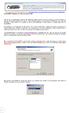 EssentialPIM: Organize sua vida sem gastar nada! Hoje em dia, os computadores realmente são multitarefa (podem executar mais de um programa ao mesmo tempo), só que nós normalmente também temos que ser.
EssentialPIM: Organize sua vida sem gastar nada! Hoje em dia, os computadores realmente são multitarefa (podem executar mais de um programa ao mesmo tempo), só que nós normalmente também temos que ser.
Lição 1 - Criação de campos calculados em consultas
 1 de 5 21-08-2011 22:15 Lição 1 - Criação de campos calculados em consultas Adição de Colunas com Valores Calculados: Vamos, inicialmente, relembrar, rapidamente alguns conceitos básicos sobre Consultas
1 de 5 21-08-2011 22:15 Lição 1 - Criação de campos calculados em consultas Adição de Colunas com Valores Calculados: Vamos, inicialmente, relembrar, rapidamente alguns conceitos básicos sobre Consultas
MANUAL DE CONFIGURAÇÃO DO BACKUP
 SISTEMA DE AUTOMAÇÃO COMERCIAL MANUAL DE CONFIGURAÇÃO DO BACKUP Apresentação Após o término da instalação você deverá configurar o Backup para que você tenha sempre uma cópia de segurança dos seus dados
SISTEMA DE AUTOMAÇÃO COMERCIAL MANUAL DE CONFIGURAÇÃO DO BACKUP Apresentação Após o término da instalação você deverá configurar o Backup para que você tenha sempre uma cópia de segurança dos seus dados
Manual do Google agenda. criação e compartilhamento de agendas
 Manual do Google agenda criação e compartilhamento de agendas 1 O que é o Google Agenda? Google Agenda é um serviço de agenda on line gratuito do Google, onde você pode anotar compromissos e tarefas, organizando
Manual do Google agenda criação e compartilhamento de agendas 1 O que é o Google Agenda? Google Agenda é um serviço de agenda on line gratuito do Google, onde você pode anotar compromissos e tarefas, organizando
Tutorial Plone 4. Manutenção de Sites. Universidade Federal de São Carlos Departamento de Sistemas Web Todos os direitos reservados
 Tutorial Plone 4 Manutenção de Sites Universidade Federal de São Carlos Departamento de Sistemas Web Todos os direitos reservados Sumário Introdução 1 Como fazer a autenticação do usuário 1.1 Através do
Tutorial Plone 4 Manutenção de Sites Universidade Federal de São Carlos Departamento de Sistemas Web Todos os direitos reservados Sumário Introdução 1 Como fazer a autenticação do usuário 1.1 Através do
ANDRÉ APARECIDO DA SILVA APOSTILA BÁSICA SOBRE O POWERPOINT 2007
 ANDRÉ APARECIDO DA SILVA APOSTILA BÁSICA SOBRE O POWERPOINT 2007 CURITIBA 2015 2 SUMÁRIO INTRODUÇÃO AO MICROSOFT POWERPOINT 2007... 3 JANELA PRINCIPAL... 3 1 - BOTÃO OFFICE... 4 2 - FERRAMENTAS DE ACESSO
ANDRÉ APARECIDO DA SILVA APOSTILA BÁSICA SOBRE O POWERPOINT 2007 CURITIBA 2015 2 SUMÁRIO INTRODUÇÃO AO MICROSOFT POWERPOINT 2007... 3 JANELA PRINCIPAL... 3 1 - BOTÃO OFFICE... 4 2 - FERRAMENTAS DE ACESSO
ACENDENDO AS LUZES. Capitulo 2 - Aula 1 Livro: Arduino básico Tutor: Wivissom Fayvre
 ACENDENDO AS LUZES Capitulo 2 - Aula 1 Livro: Arduino básico Tutor: Wivissom Fayvre Projeto 1 LED piscante Neste capitulo, todos os projetos utilizam luzes LED s de diversas formas. Em relação ao hardware,
ACENDENDO AS LUZES Capitulo 2 - Aula 1 Livro: Arduino básico Tutor: Wivissom Fayvre Projeto 1 LED piscante Neste capitulo, todos os projetos utilizam luzes LED s de diversas formas. Em relação ao hardware,
Manual de configuração do sistema
 Manual de configuração do sistema (v.1.5.x Beta) Rua México, 119 Sala 2004 Centro Rio de Janeiro, RJ www.doctors-solution.com.br www.simdoctor.com.br contato@simdoctor.com.br Sumário 1. Fazendo seu primeiro
Manual de configuração do sistema (v.1.5.x Beta) Rua México, 119 Sala 2004 Centro Rio de Janeiro, RJ www.doctors-solution.com.br www.simdoctor.com.br contato@simdoctor.com.br Sumário 1. Fazendo seu primeiro
APOSTILA LINUX EDUCACIONAL
 MUNICÍPIO DE NOVO HAMBURGO DIRETORIA DE INCLUSÃO DIGITAL DIRETORIA DE GOVERNO ELETRÔNICO APOSTILA LINUX EDUCACIONAL (Conteúdo fornecido pelo Ministério da Educação e pela Pró-Reitoria de Extensão da UNEB)
MUNICÍPIO DE NOVO HAMBURGO DIRETORIA DE INCLUSÃO DIGITAL DIRETORIA DE GOVERNO ELETRÔNICO APOSTILA LINUX EDUCACIONAL (Conteúdo fornecido pelo Ministério da Educação e pela Pró-Reitoria de Extensão da UNEB)
2 echo "PHP e outros.";
 PHP (Hypertext Preprocessor) Antes de qualquer coisa, precisamos entender o que é o PHP: O PHP(Hypertext Preprocessor) é uma linguagem interpretada gratuita, usada originalmente apenas para o desenvolvimento
PHP (Hypertext Preprocessor) Antes de qualquer coisa, precisamos entender o que é o PHP: O PHP(Hypertext Preprocessor) é uma linguagem interpretada gratuita, usada originalmente apenas para o desenvolvimento
3. No painel da direita, dê um clique com o botão direito do mouse em qualquer espaço livre (área em branco).
 Permissões de compartilhamento e NTFS - Parte 2 Criando e compartilhando uma pasta - Prática Autor: Júlio Battisti - Site: www.juliobattisti.com.br Neste tópico vamos criar e compartilhar uma pasta chamada
Permissões de compartilhamento e NTFS - Parte 2 Criando e compartilhando uma pasta - Prática Autor: Júlio Battisti - Site: www.juliobattisti.com.br Neste tópico vamos criar e compartilhar uma pasta chamada
Display de 7. PdP. Autor: Tiago Lone Nível: Básico Criação: 16/12/2005 Última versão: 18/12/2006. Pesquisa e Desenvolvimento de Produtos
 TUTORIAL Display de 7 Segmentos Autor: Tiago Lone Nível: Básico Criação: 16/12/2005 Última versão: 18/12/2006 PdP Pesquisa e Desenvolvimento de Produtos http://www.maxwellbohr.com.br contato@maxwellbohr.com.br
TUTORIAL Display de 7 Segmentos Autor: Tiago Lone Nível: Básico Criação: 16/12/2005 Última versão: 18/12/2006 PdP Pesquisa e Desenvolvimento de Produtos http://www.maxwellbohr.com.br contato@maxwellbohr.com.br
GUIA BÁSICO DA SALA VIRTUAL
 Ambiente Virtual de Aprendizagem - MOODLE GUIA BÁSICO DA SALA VIRTUAL http://salavirtual.faculdadesaoluiz.edu.br SUMÁRIO 1. Acessando Turmas 4 2. Inserindo Material 4 3. Enviando Mensagem aos Alunos 6
Ambiente Virtual de Aprendizagem - MOODLE GUIA BÁSICO DA SALA VIRTUAL http://salavirtual.faculdadesaoluiz.edu.br SUMÁRIO 1. Acessando Turmas 4 2. Inserindo Material 4 3. Enviando Mensagem aos Alunos 6
Sumário 1. SOBRE O NFGoiana DESKTOP... 3 1.1. Apresentação... 3 1.2. Informações do sistema... 3 1.3. Acessando o NFGoiana Desktop... 3 1.4.
 1 Sumário 1. SOBRE O NFGoiana DESKTOP... 3 1.1. Apresentação... 3 1.2. Informações do sistema... 3 1.3. Acessando o NFGoiana Desktop... 3 1.4. Interface do sistema... 4 1.4.1. Janela Principal... 4 1.5.
1 Sumário 1. SOBRE O NFGoiana DESKTOP... 3 1.1. Apresentação... 3 1.2. Informações do sistema... 3 1.3. Acessando o NFGoiana Desktop... 3 1.4. Interface do sistema... 4 1.4.1. Janela Principal... 4 1.5.
MODEM USB LTE. Manual do Usuário
 MODEM USB LTE Manual do Usuário 2 Conteúdo Manual do Usuário... 1 1 Introdução... 3 2 Descrição da Interface do Cliente... 4 3 Conexão... 7 4 SMS... 10 5 Contatos... 14 6 Estatística... 18 7 Configurações...
MODEM USB LTE Manual do Usuário 2 Conteúdo Manual do Usuário... 1 1 Introdução... 3 2 Descrição da Interface do Cliente... 4 3 Conexão... 7 4 SMS... 10 5 Contatos... 14 6 Estatística... 18 7 Configurações...
Guia de Início Rápido
 Guia de Início Rápido O Microsoft Word 2013 parece diferente das versões anteriores, por isso criamos este guia para ajudar você a minimizar a curva de aprendizado. Barra de Ferramentas de Acesso Rápido
Guia de Início Rápido O Microsoft Word 2013 parece diferente das versões anteriores, por isso criamos este guia para ajudar você a minimizar a curva de aprendizado. Barra de Ferramentas de Acesso Rápido
IRISPen Air 7. Guia Rápido. (ios)
 IRISPen Air 7 Guia Rápido (ios) Este Guia Rápido do Usuário ajuda você a começar a usar o IRISPen TM Air 7. Leia este guia antes de utilizar o scanner e o respectivo software. Todas as informações estão
IRISPen Air 7 Guia Rápido (ios) Este Guia Rápido do Usuário ajuda você a começar a usar o IRISPen TM Air 7. Leia este guia antes de utilizar o scanner e o respectivo software. Todas as informações estão
Guia Site Empresarial
 Guia Site Empresarial Índice 1 - Fazer Fatura... 2 1.1 - Fazer uma nova fatura por valores de crédito... 2 1.2 - Fazer fatura alterando limites dos cartões... 6 1.3 - Fazer fatura repetindo última solicitação
Guia Site Empresarial Índice 1 - Fazer Fatura... 2 1.1 - Fazer uma nova fatura por valores de crédito... 2 1.2 - Fazer fatura alterando limites dos cartões... 6 1.3 - Fazer fatura repetindo última solicitação
Microsoft Office PowerPoint 2007
 INTRODUÇÃO AO MICROSOFT POWERPOINT 2007 O Microsoft Office PowerPoint 2007 é um programa destinado à criação de apresentação através de Slides. A apresentação é um conjunto de Sides que são exibidos em
INTRODUÇÃO AO MICROSOFT POWERPOINT 2007 O Microsoft Office PowerPoint 2007 é um programa destinado à criação de apresentação através de Slides. A apresentação é um conjunto de Sides que são exibidos em
Qlik Sense Cloud. Qlik Sense 2.0.2 Copyright 1993-2015 QlikTech International AB. Todos os direitos reservados.
 Qlik Sense Cloud Qlik Sense 2.0.2 Copyright 1993-2015 QlikTech International AB. Todos os direitos reservados. Copyright 1993-2015 QlikTech International AB. Todos os direitos reservados. Qlik, QlikTech,
Qlik Sense Cloud Qlik Sense 2.0.2 Copyright 1993-2015 QlikTech International AB. Todos os direitos reservados. Copyright 1993-2015 QlikTech International AB. Todos os direitos reservados. Qlik, QlikTech,
15. OLHA QUEM ESTÁ NA WEB!
 7 a e 8 a SÉRIES / ENSINO MÉDIO 15. OLHA QUEM ESTÁ NA WEB! Sua home page para publicar na Internet SOFTWARES NECESSÁRIOS: MICROSOFT WORD 2000 MICROSOFT PUBLISHER 2000 SOFTWARE OPCIONAL: INTERNET EXPLORER
7 a e 8 a SÉRIES / ENSINO MÉDIO 15. OLHA QUEM ESTÁ NA WEB! Sua home page para publicar na Internet SOFTWARES NECESSÁRIOS: MICROSOFT WORD 2000 MICROSOFT PUBLISHER 2000 SOFTWARE OPCIONAL: INTERNET EXPLORER
MICROSOFT EXCEL - AULA NÚMERO 06
 MICROSOFT EXCEL - AULA NÚMERO 06 IMPRIMINDO PLANILHAS E GRÁFICOS Até este ponto, você viu como introduzir dados e criar formulas, formatar texto e criar gráficos. Agora você vai apresentar os dados ou
MICROSOFT EXCEL - AULA NÚMERO 06 IMPRIMINDO PLANILHAS E GRÁFICOS Até este ponto, você viu como introduzir dados e criar formulas, formatar texto e criar gráficos. Agora você vai apresentar os dados ou
Kobo Desktop. Manual do Usuário
 Kobo Desktop Manual do Usuário Kobo Desktop Manual Do Usuário Índice Sobre o Kobo Desktop... 4 Como baixar e instalar o Kobo Desktop... 5 Como instalar o Kobo Desktop para Windows... 5 Como instalar o
Kobo Desktop Manual do Usuário Kobo Desktop Manual Do Usuário Índice Sobre o Kobo Desktop... 4 Como baixar e instalar o Kobo Desktop... 5 Como instalar o Kobo Desktop para Windows... 5 Como instalar o
PARA A CONSTRUÇÃO DOS GRÁFICOS
 1 PARA A CONSTRUÇÃO DOS GRÁFICOS Apresentamos dois materiais feitos por estudantes do Curso de Psicologia da Faculdade de Ciências Humanas e da Saúde para construção de gráficos. As instruções das páginas
1 PARA A CONSTRUÇÃO DOS GRÁFICOS Apresentamos dois materiais feitos por estudantes do Curso de Psicologia da Faculdade de Ciências Humanas e da Saúde para construção de gráficos. As instruções das páginas
Table of Contents. PowerPoint XP
 Table of Contents Finalizando a apresentação...1 Usando anotações...1 Desfazer e repetir...1 Localizar e substituir...2 Substituir...2 Efeitos de transição...3 Esquema de animação...6 Controlando os tempos
Table of Contents Finalizando a apresentação...1 Usando anotações...1 Desfazer e repetir...1 Localizar e substituir...2 Substituir...2 Efeitos de transição...3 Esquema de animação...6 Controlando os tempos
UNIVERSIDADE GAMA FILHO Laboratório de Controle I - MATLAB
 NOME: UNIVERSIDADE GAMA FILHO Laboratório de Controle I - MATLAB O que é o Matlab? O Matlab é um sistema para cálculo científico que proporciona um ambiente de fácil utilização com uma notação intuitiva,
NOME: UNIVERSIDADE GAMA FILHO Laboratório de Controle I - MATLAB O que é o Matlab? O Matlab é um sistema para cálculo científico que proporciona um ambiente de fácil utilização com uma notação intuitiva,
Atenção ainda não conecte a interface em seu computador, o software megadmx deve ser instalado antes, leia o capítulo 2.
 Atenção ainda não conecte a interface em seu computador, o software megadmx deve ser instalado antes, leia o capítulo 2. Interface megadmx SA Firmware versão 1, 2 e 3 / software megadmx 2.000 (Windows/MAC
Atenção ainda não conecte a interface em seu computador, o software megadmx deve ser instalado antes, leia o capítulo 2. Interface megadmx SA Firmware versão 1, 2 e 3 / software megadmx 2.000 (Windows/MAC
Placa Acessório Modem Impacta
 manual do usuário Placa Acessório Modem Impacta Parabéns, você acaba de adquirir um produto com a qualidade e segurança Intelbras. A Placa Modem é um acessório que poderá ser utilizado em todas as centrais
manual do usuário Placa Acessório Modem Impacta Parabéns, você acaba de adquirir um produto com a qualidade e segurança Intelbras. A Placa Modem é um acessório que poderá ser utilizado em todas as centrais
Na disciplina de Cálculo Numérico, vamos trabalhar com a linguagem C++ e o compilador que vamos usar é o Dev C++.
 Data: 14/8 Página 1 de 9 Primeiros passos Introdução Na disciplina de Cálculo Numérico, vamos trabalhar com a linguagem C++ e o compilador que vamos usar é o Dev C++. No tutorial anterior, mostramos como
Data: 14/8 Página 1 de 9 Primeiros passos Introdução Na disciplina de Cálculo Numérico, vamos trabalhar com a linguagem C++ e o compilador que vamos usar é o Dev C++. No tutorial anterior, mostramos como
WWW.cerne-tec.com.br. Comunicação USB com o PIC Vitor Amadeu Souza Parte II vitor@cerne-tec.com.br
 1 Comunicação USB com o PIC Vitor Amadeu Souza Parte II vitor@cerne-tec.com.br Continuando com o artigo apresentado na edição passada de comunicação USB com o PIC, continuaremos nesta edição o estudo do
1 Comunicação USB com o PIC Vitor Amadeu Souza Parte II vitor@cerne-tec.com.br Continuando com o artigo apresentado na edição passada de comunicação USB com o PIC, continuaremos nesta edição o estudo do
CONFIGURAÇÃO Cobian Backup Programa gratuito e de qualidade para realizar seus backups automáticos
 CONFIGURAÇÃO Cobian Backup Programa gratuito e de qualidade para realizar seus backups automáticos Publicado em 22/08/2010 por claudioboaventura Na primeira parte do artigo instalação sobre o excelente
CONFIGURAÇÃO Cobian Backup Programa gratuito e de qualidade para realizar seus backups automáticos Publicado em 22/08/2010 por claudioboaventura Na primeira parte do artigo instalação sobre o excelente
OneDrive: saiba como usar a nuvem da Microsoft
 OneDrive: saiba como usar a nuvem da Microsoft O OneDrive é um serviço de armazenamento na nuvem da Microsoft que oferece a opção de guardar até 7 GB de arquivos grátis na rede. Ou seja, o usuário pode
OneDrive: saiba como usar a nuvem da Microsoft O OneDrive é um serviço de armazenamento na nuvem da Microsoft que oferece a opção de guardar até 7 GB de arquivos grátis na rede. Ou seja, o usuário pode
SUMÁRIO TUTORIAL DO HQ. 2 DICAS PEDAGÓGICAS:. 2 DOWNLOAD DA INSTALAÇÃO. 2 PASSO 1 FORMULÁRIO PARA DOWNLOAD. 2 PASSO 2 ESCOLHENDO A VERSÃO.
 SUMÁRIO TUTORIAL DO HQ... 2 DICAS PEDAGÓGICAS:... 2 DOWNLOAD DA INSTALAÇÃO... 2 PASSO 1 FORMULÁRIO PARA DOWNLOAD... 2 PASSO 2 ESCOLHENDO A VERSÃO... 3 PASSO 3 INSTRUÇÕES DE INSTALAÇÃO... 4 CRIANDO NOVAS
SUMÁRIO TUTORIAL DO HQ... 2 DICAS PEDAGÓGICAS:... 2 DOWNLOAD DA INSTALAÇÃO... 2 PASSO 1 FORMULÁRIO PARA DOWNLOAD... 2 PASSO 2 ESCOLHENDO A VERSÃO... 3 PASSO 3 INSTRUÇÕES DE INSTALAÇÃO... 4 CRIANDO NOVAS
Manual Sistema de Autorização Online GW
 Sistema de Autorização Online GW Sumário Introdução...3 Acesso ao sistema...4 Logar no sistema...4 Autorizando uma nova consulta...5 Autorizando exames e/ou procedimentos...9 Cancelamento de guias autorizadas...15
Sistema de Autorização Online GW Sumário Introdução...3 Acesso ao sistema...4 Logar no sistema...4 Autorizando uma nova consulta...5 Autorizando exames e/ou procedimentos...9 Cancelamento de guias autorizadas...15
ÍNDICE... 2 INTRODUÇÃO... 4
 Mic crosoft Excel 201 0 ÍNDICE ÍNDICE... 2 INTRODUÇÃO... 4 Interface... 4 Guias de Planilha... 5 Movimentação na planilha... 6 Entrada de textos e números... 7 Congelando painéis... 8 Comentários nas Células...
Mic crosoft Excel 201 0 ÍNDICE ÍNDICE... 2 INTRODUÇÃO... 4 Interface... 4 Guias de Planilha... 5 Movimentação na planilha... 6 Entrada de textos e números... 7 Congelando painéis... 8 Comentários nas Células...
Uruaçu - 2009. Professoras Formadoras do NTE Uruaçu
 Professoras Formadoras do NTE Uruaçu Uruaçu - 2009 Núcleo de Tecnologia Educacional de Uruaçu Rua Maranhão Quadra 02 Lote 01 Bairro JK Uruaçu Goiás Telefone: (62)3357-4237 - Fax : 3357-4217 E-mail nteuruacu@hotmail.com
Professoras Formadoras do NTE Uruaçu Uruaçu - 2009 Núcleo de Tecnologia Educacional de Uruaçu Rua Maranhão Quadra 02 Lote 01 Bairro JK Uruaçu Goiás Telefone: (62)3357-4237 - Fax : 3357-4217 E-mail nteuruacu@hotmail.com
2. Instalação em um computador autônomo
 Aplusix 3 - Manual de instalação Novembro 2010 Documento redigido com epsilonwriter Tradução em português por Marilena Bittar 1. Tipos de instalação 2. Instalação em um computador autônomo 2.1 Primeira
Aplusix 3 - Manual de instalação Novembro 2010 Documento redigido com epsilonwriter Tradução em português por Marilena Bittar 1. Tipos de instalação 2. Instalação em um computador autônomo 2.1 Primeira
Manual de Publicaça o no Blog da Aça o TRIBOS nas Trilhas da Cidadania
 Manual de Publicaça o no Blog da Aça o TRIBOS nas Trilhas da Cidadania Sumário Objetivos do Blog... 2 Log-in... 3 Esqueci minha senha... 4 Utilizando o Blog... 5 Encontrando seu Blog... 5 Conhecendo o
Manual de Publicaça o no Blog da Aça o TRIBOS nas Trilhas da Cidadania Sumário Objetivos do Blog... 2 Log-in... 3 Esqueci minha senha... 4 Utilizando o Blog... 5 Encontrando seu Blog... 5 Conhecendo o
JavaScript. JavaScript é uma linguagem de script usada em navegadores web. É uma linguagem dinâmica, estruturada e orientada em objetos.
 JavaScript JavaScript é uma linguagem de script usada em navegadores web. É uma linguagem dinâmica, estruturada e orientada em objetos. Pode ser usada dentro do próprio arquivo HTML ou estruturada em um
JavaScript JavaScript é uma linguagem de script usada em navegadores web. É uma linguagem dinâmica, estruturada e orientada em objetos. Pode ser usada dentro do próprio arquivo HTML ou estruturada em um
TUTORIAL DO ALUNO. Olá, bem vindo à plataforma de cursos a distância da Uniapae!!!
 TUTORIAL DO ALUNO Olá, bem vindo à plataforma de cursos a distância da Uniapae!!! O Moodle é a plataforma de ensino a distância utilizada pela Uniapae sendo a unidade de ensino para rápida capacitação
TUTORIAL DO ALUNO Olá, bem vindo à plataforma de cursos a distância da Uniapae!!! O Moodle é a plataforma de ensino a distância utilizada pela Uniapae sendo a unidade de ensino para rápida capacitação
Como instalar uma impressora?
 Como instalar uma impressora? Antes de utilizar uma impressora para imprimir seus documentos, arquivos, fotos, etc. é necessário instalá-la e configurá-la no computador. Na instalação o computador se prepara
Como instalar uma impressora? Antes de utilizar uma impressora para imprimir seus documentos, arquivos, fotos, etc. é necessário instalá-la e configurá-la no computador. Na instalação o computador se prepara
Instalando o Internet Information Services no Windows XP
 Internet Information Services - IIS Se você migrou recentemente do Windows 95 ou 98 para o novo sitema operacional da Microsoft Windows XP, e utilizava antes o Personal Web Server, deve ter notado que
Internet Information Services - IIS Se você migrou recentemente do Windows 95 ou 98 para o novo sitema operacional da Microsoft Windows XP, e utilizava antes o Personal Web Server, deve ter notado que
Iniciação à Informática
 Meu computador e Windows Explorer Justificativa Toda informação ou dado trabalhado no computador, quando armazenado em uma unidade de disco, transforma-se em um arquivo. Saber manipular os arquivos através
Meu computador e Windows Explorer Justificativa Toda informação ou dado trabalhado no computador, quando armazenado em uma unidade de disco, transforma-se em um arquivo. Saber manipular os arquivos através
Comunicação Serial com o AVR ATMEGA8
 Comunicação Serial com o AVR ATMEGA8 Vitor Amadeu Souza vitor@cerne-tec.com.br Introdução Os microcontroladores AVR vem a cada dia tomando cada vez mais espaço nos novos projetos eletrônicos microcontrolados.
Comunicação Serial com o AVR ATMEGA8 Vitor Amadeu Souza vitor@cerne-tec.com.br Introdução Os microcontroladores AVR vem a cada dia tomando cada vez mais espaço nos novos projetos eletrônicos microcontrolados.
Capture Pro Software. Introdução. A-61640_pt-br
 Capture Pro Software Introdução A-61640_pt-br Introdução ao Kodak Capture Pro Software e Capture Pro Limited Edition Instalando o software: Kodak Capture Pro Software e Network Edition... 1 Instalando
Capture Pro Software Introdução A-61640_pt-br Introdução ao Kodak Capture Pro Software e Capture Pro Limited Edition Instalando o software: Kodak Capture Pro Software e Network Edition... 1 Instalando
Tablet Widescreen Slimline
 Tablet Widescreen Slimline Manual do Usuário Avançado Instalação Desenho Escrita Navegação Configuração Manutenção www.trust.com/69/faq Instalando e conhecendo seu tablet Trust 6 7 8 9 0 Cabo USB 6 Pontas
Tablet Widescreen Slimline Manual do Usuário Avançado Instalação Desenho Escrita Navegação Configuração Manutenção www.trust.com/69/faq Instalando e conhecendo seu tablet Trust 6 7 8 9 0 Cabo USB 6 Pontas
MATERIAL DE APRESENTAÇÃO DO SCRATCH
 MATERIAL DE APRESENTAÇÃO DO SCRATCH 1 Scratch é uma nova linguagem de programação que permite a criação de histórias, animações, jogos e outras produções. Tudo pode ser feito a partir de comandos prontos
MATERIAL DE APRESENTAÇÃO DO SCRATCH 1 Scratch é uma nova linguagem de programação que permite a criação de histórias, animações, jogos e outras produções. Tudo pode ser feito a partir de comandos prontos
Este tutorial mostra como utilizar as ferramentas Send Mail e Web Commands.
 Este tutorial mostra como utilizar as ferramentas Send Mail e Web Commands. Antes de começamos certifique-se de estarem com o programa instalado, com sua conta e licenças ativas. Neste tutorial não irei
Este tutorial mostra como utilizar as ferramentas Send Mail e Web Commands. Antes de começamos certifique-se de estarem com o programa instalado, com sua conta e licenças ativas. Neste tutorial não irei
